Все способы:
Способ 1: Компьютер
Наиболее распространенной причиной удаления привязки платёжной карты к Кинопоиску является желание прекратить с неё списания за использование расширенных функций сервиса. Кроме того, такая операция может потребоваться при замене введённого при активации подписки «Яндекс Плюс» средства оплаты на другое. Оба варианта действий доступны при использовании для доступа в сервис любого устройства, сначала рассмотрим процесс отвязки карточки с ПК под управлением Windows.
Вариант 1: Отмена подписки «Плюс»
Первый из рассматриваемых нами в этой статье вариант действий по отвязке платёжной карты от сервиса Кинопоиск, по сути, является задокументированным Яндексом для активировавших подписку «Плюс» пользователей. То есть, по задумке создателей сервиса, следующий алгоритм — единственно правильный и именно ему нужно следовать, если у вас оплачена подписка (или действует её бесплатный период), но вы не планируете её продлять и/или к сервисам Яндекса привязана единственная карточка, а менять её на другую не требуется.
- Откройте предложенную выше ссылку в любом веб-браузере на компьютере – это приведёт вас на сайт Кинопоиска. Если ещё не авторизовались, войдите в учётную запись Яндекс ID, к которой в общем-то и привязана удаляемая далее карта. Для этого кликните «Войти» вверху справа,
предоставьте сайту логин и пароль от единой учётки в сервисах Яндекса, пройдите дополнительную проверку аккаунта, если это потребуется. - Наведите курсор мыши на автарку пользователя Кинопоиска, что расположена в правом верхнем углу страницы. В результате отобразится меню, —
щелкните в нём по пункту «Настройки».
- Прокрутите следующую страницу до конца,
нажмите на расположенную в её последней секции – «Подписка» — ссылку «Управление подпиской».
- Следующий шаг — отмена подписки «Плюс». (Выполнять обязательно – без этого отвязать карту, когда она единственная привязанная к сервису, не получится. Отметим, что расширенные функции Кинопоиска будут работать до истечения оплаченного периода подписки (или завершения бесплатного). Пролистайте страницу «Яндекс Плюс: управление подпиской» до конца,
кликните «Отменить (бесплатную) подписку», подтвердите (нужно будет неоднократно и внимательно) собственные намерения.
Подробнее: Как отменить подписку на Кинопоиск через браузер на ПК
- Завершив процесс деактивации подписки, вернитесь на страницу с её настройками,
нажмите на расположенный под надписью «Плюс отменён» слева блочок «Яндекс плюс – Подписка закончится Дата».
- Далее система откроет страницу, где в списке «Способы оплаты» отображается определённая для оплаты подписки «Плюс» карточка. С целью её удаления:
- Нажмите на расположенную в правом верхнем углу изображения карты «Корзину».
- Кликните по пункту-наименованию платёжного средства в перечне «Карты» на следующей странице — «Yandex Pay» в настройках Яндекс ID.
- Щёлкните «Удалить карту» в отобразившемся окне.
- Подтвердите свои намерения, кликнув «Удалить» под запросом системы.
- Немного подождите,
по результату операции внизу веб-страницы на короткое время будет продемонстрировано подтверждающее её успех сообщение – «Карта удалена».
- По сути, всё. Если есть желание удостовериться в эффективности выполненной процедуры, вернитесь на страницу «Яндекс Плюс: управление подпиской», перезагрузите её,
и в итоге обнаружится,
что какие-либо карточки в списке «Средства оплаты» отсутствуют, — это ещё одно подтверждение действенности выполненных вами манипуляций.
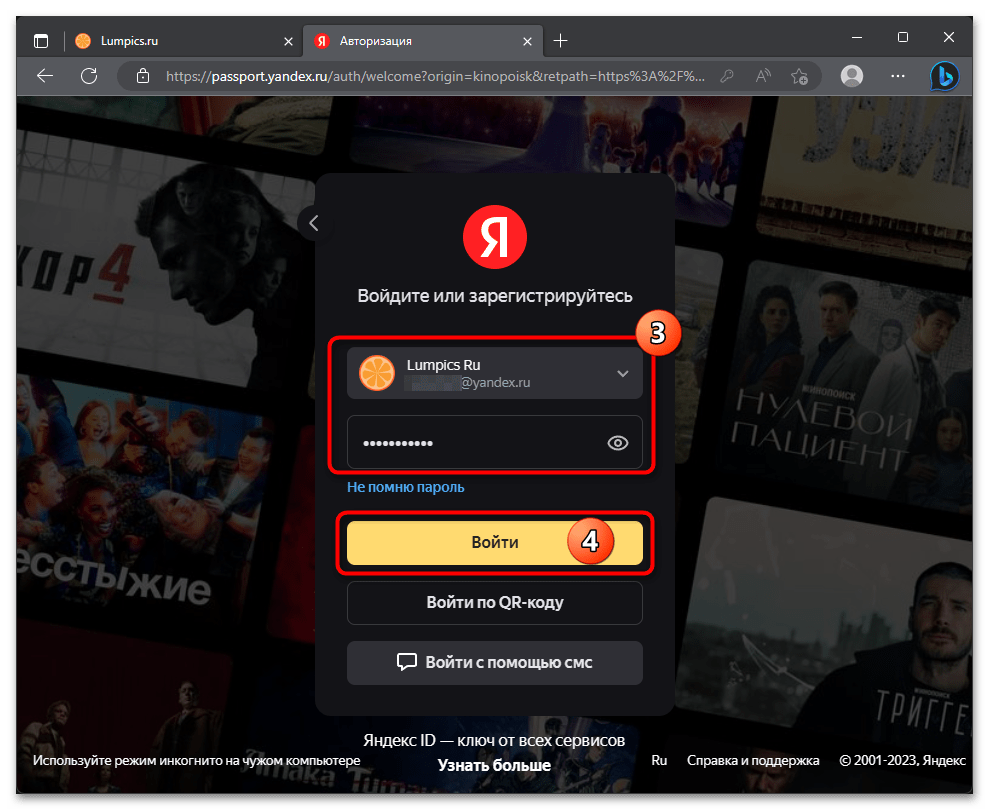
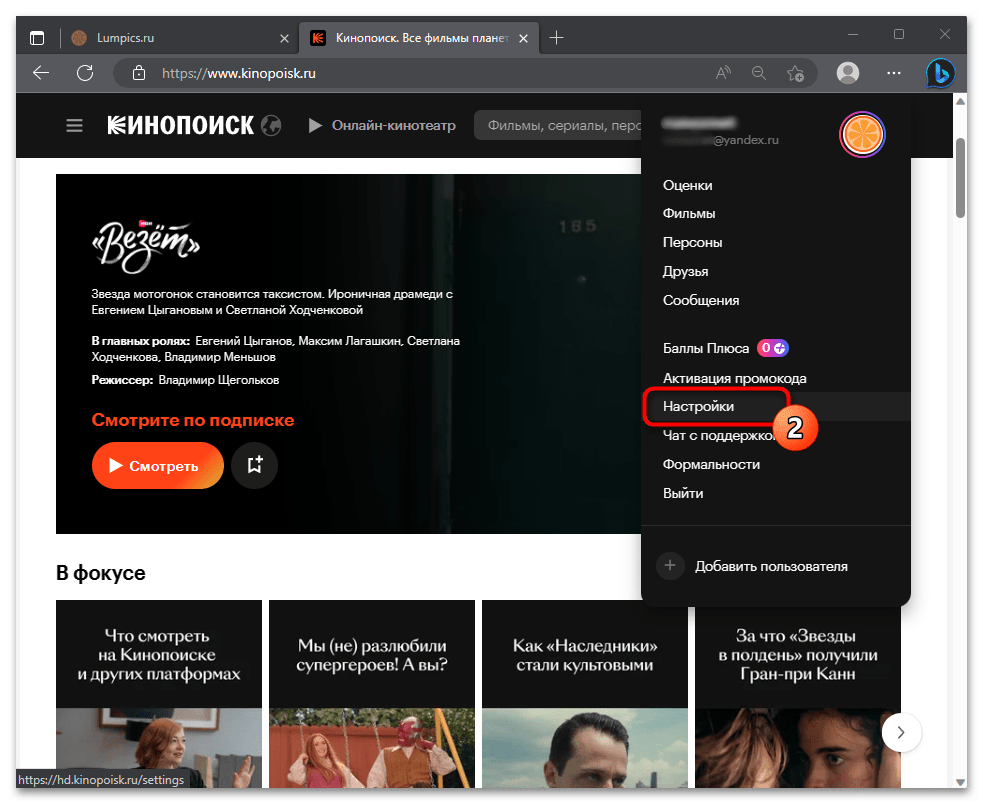
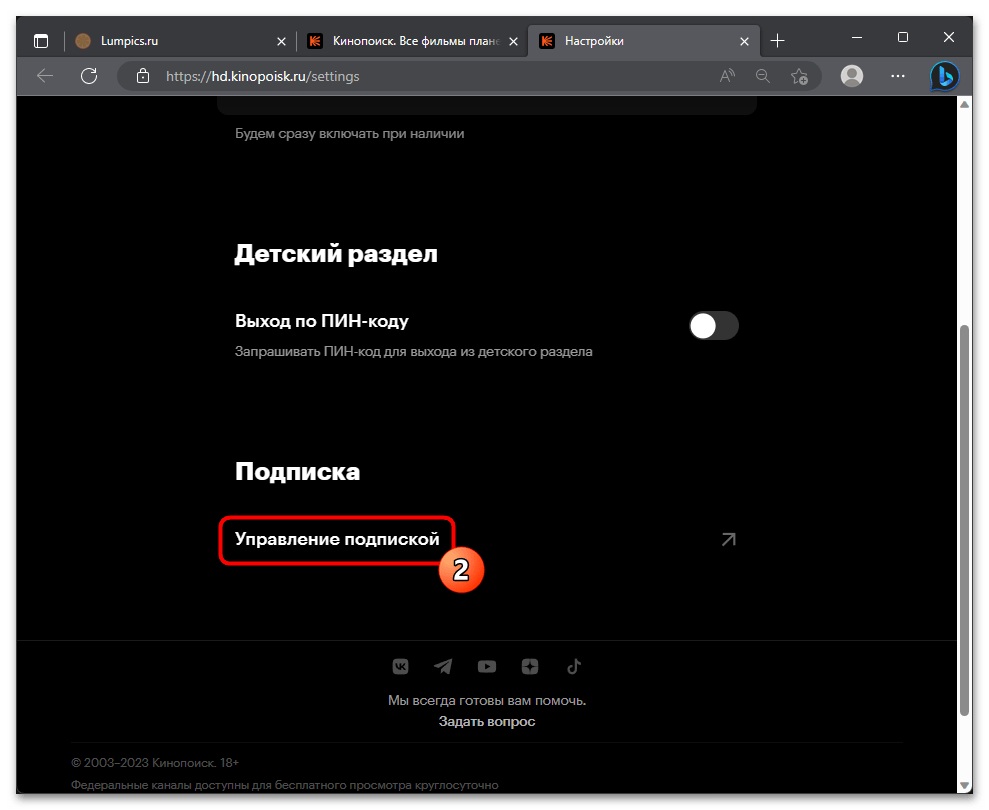
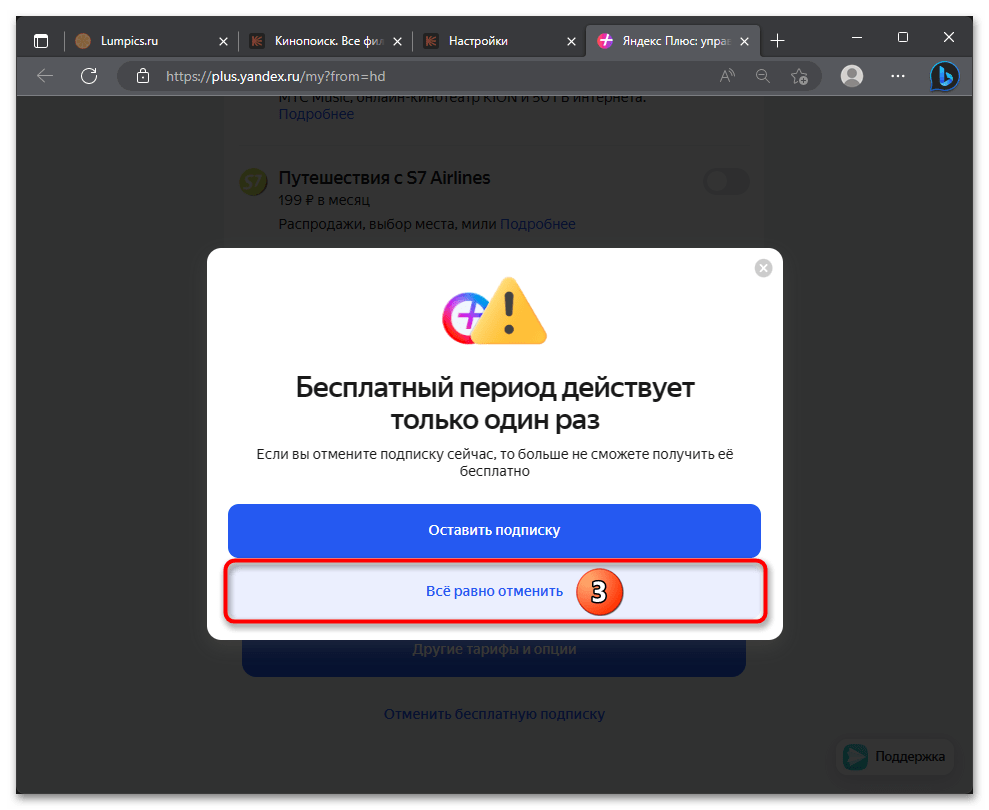
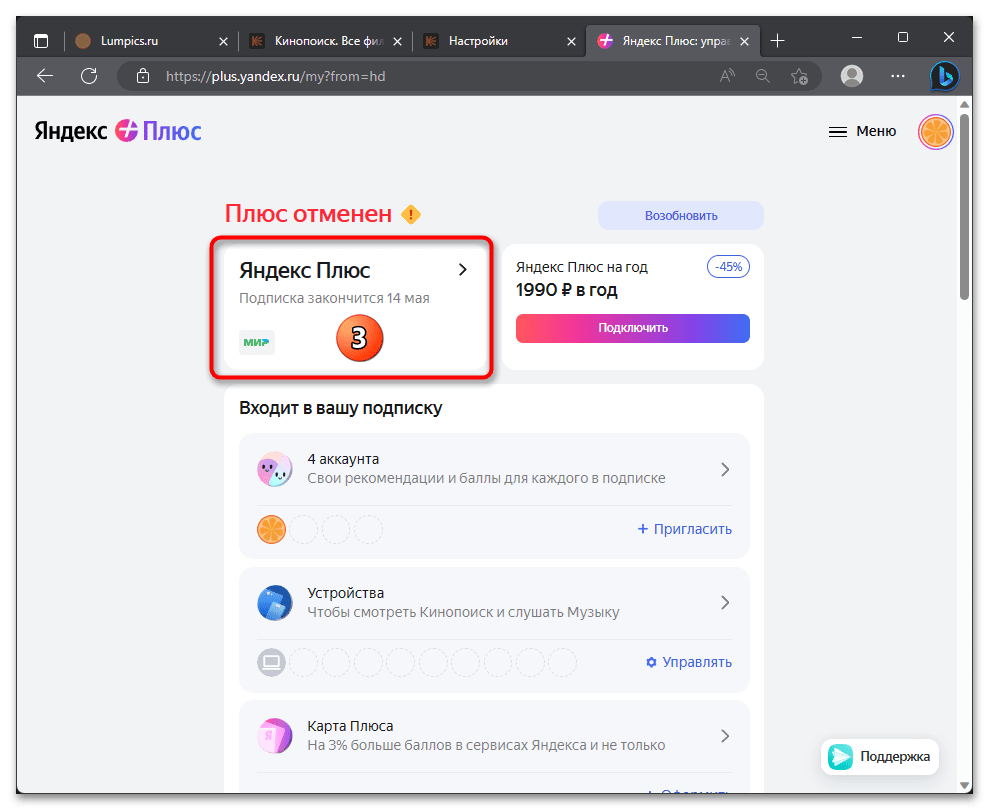
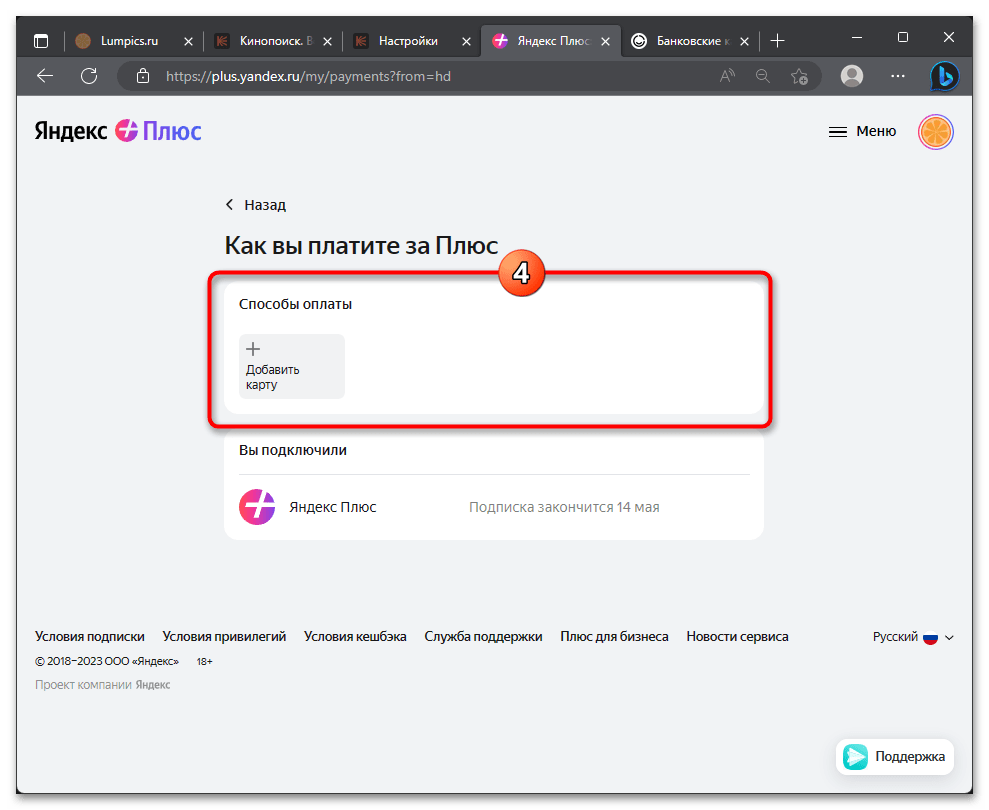
Вариант 2: Замена карты
В ситуациях, когда о прекращении оплаты за доступ к расширенным функциям Кинопоиска речь не идёт, но требуется заменить используемое для этого средство и удалить введённое в сервис ранее, действуйте по следующему алгоритму:
- Выполните шаги №№1-3 из предыдущих в этом материале рекомендаций. То есть перейдите на сайт Кинопоиска; если необходимо (не осуществлено ранее), войдите в сервис;
переместитесь на страницу «Яндекс Плюс: управление подпиской».
- Кликните по первому в области «Плюс активен» блоку — он содержит наименование действующей подписки и лого платёжной системы вашей карточки.
- Далее добавьте новую платёжную карточку в перечень «Способы оплаты» на отобразившейся странице:
- Из блока «Способы оплаты» вызовите функцию «Добавить карту».
- Заполните поля формы «Привязка новой карты».
- Кликните «Привязать».
- Подождите окончания проверки платёжного средства сервисом. Подтвердите операцию по списанию с карточки небольшой (11 рублей) суммы (переживать не стоит, эти средства сразу же вернутся обратно после привязки карты).
- В итоге изображение новой карточки появится в списке доступных для оплаты «Плюса».
- Далее переходите к удалению «старой» карточки.
- Кликните по значку «Корзина» на изображении отвязываемой от сервисов Яндекса карты (можно сориентироваться по последним четырём цифрам её 16-значного номера и лого платёжной системы).
(Если нужно удалить не «основное», то есть не то, с которого в данный момент происходит оплата подписки на Кинопоиск платёжное средство, нажмите на три точки в правом верхнем углу его изображения,
а затем выберите «Удалить карту» в отобразившемся окне).
- Далее сервис автоматически откроет в браузере раздел «Yandex Pay» настроек вашего Яндекс ID. Переместитесь здесь к списку «Карты», кликните по наименованию удаляемой платёжной карточки,
в открывшемся окне нажмите «Удалить карту».
- Подтвердите запрос системы, кликнув «Удалить» в следующем окне,
немного подождите.
- Фактически готово, отвязанная карта перестанет демонстрироваться в перечне «Карты» в настройках «Yandex Pay»,
и исчезнет из перечня «Способы оплаты» на странице (перезагрузите) управления подпиской «Яндекс Плюс».
Кроме прочего, введённая в систему по результату выполнения пункта №3 настоящей инструкции карточка автоматически станет «Основным» (и, скорее всего, единственным) средством оплаты услуг сервиса.
- Кликните по значку «Корзина» на изображении отвязываемой от сервисов Яндекса карты (можно сориентироваться по последним четырём цифрам её 16-значного номера и лого платёжной системы).
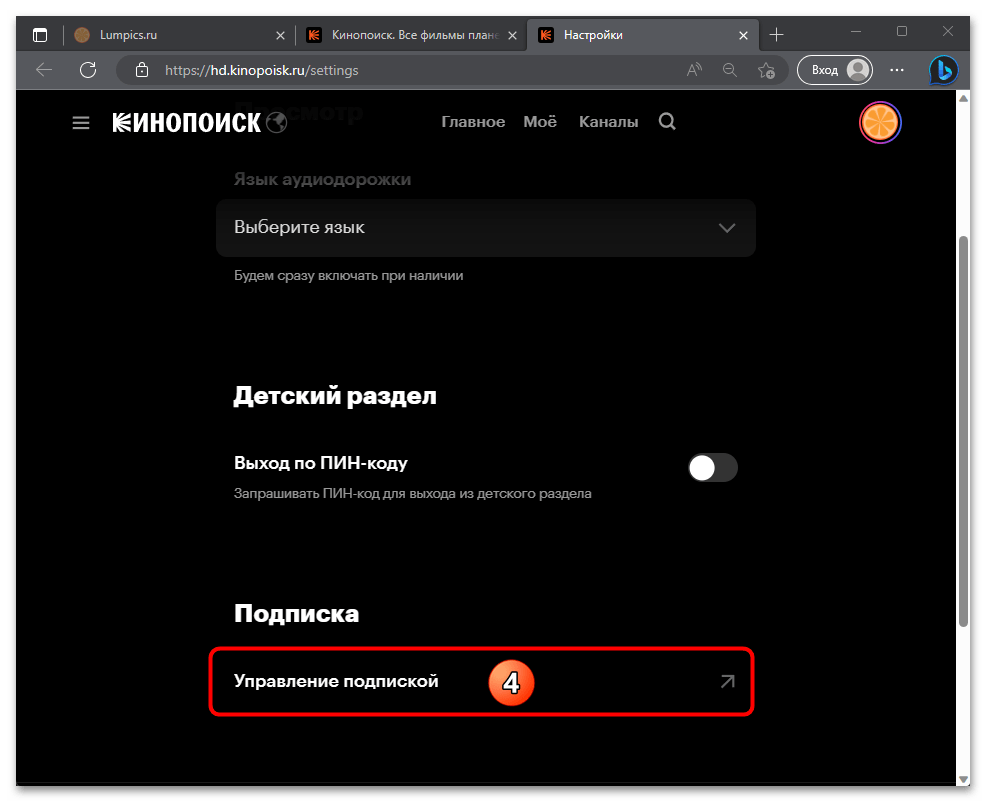
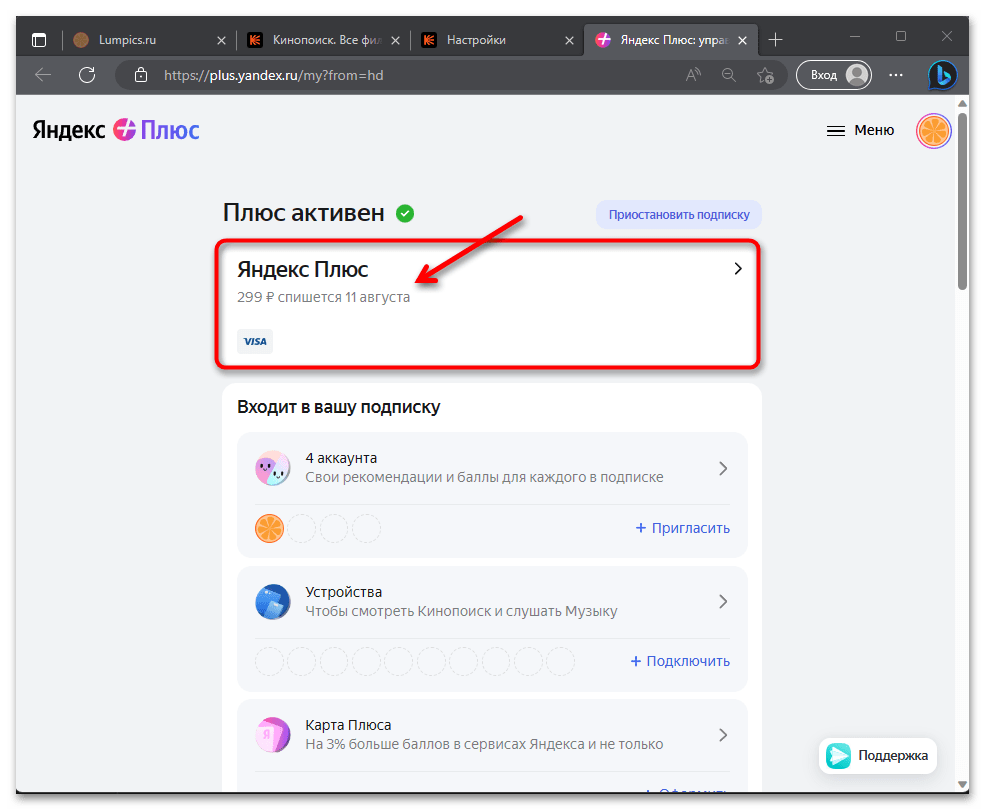
Способ 2: Смартфон или планшет
При использовании Кинопоиска на смартфоне или планшете под управлением операционных систем Android либо iOS предполагающие отвязку платежной карты от сервиса процедуры принципиально не отличаются от таковых в случае с компьютерами, то есть в целом вы можете выполнить подходящую в вашей ситуации инструкцию из предложенных выше в статье, но через мобильный, а не десктопный браузер. При этом, чаще для доступа к возможностям Кинопоиска с мобильного девайса задействуется приложение сервиса, и далее мы остановимся на отвязке карточки его средствами – это немного удобнее, нежели через веб-сайт.
Вариант 1: Отмена подписки «Плюс»
Единственную привязанную к Кинопоиску карту оплаты подписки, когда она действует, сервис удалить не позволит. Поэтому, перед удалением платёжного средства придётся отменить автопродление «Яндекс Плюса» (расширенные функции Кинопоиска при этом продолжат работать до наступления даты окончания оплаченного (или предоставленного бесплатно) периода подписки).
- Запустите приложение Кинопоиск на мобильном девайсе.
- Если вы еще не авторизовались в аккаунте (Яндекс ID), от которого нужно отвязать платёжную карту, — сделайте это (вкладка «Профиль» на панели разделов софта внизу – «Войти».
- На панели разделов приложения внизу экрана нажмите «Профиль», затем тапните по блоку «Плюс Активен — Управлять» на открывшемся экране.
- Пролистайте страницу управления подпиской до конца, нажмите на ссылку «Отменить (бесплатную) подписку», затем подтвердите свои намерения (многократно, столько раз, сколько «попросит» система).
Завершив деактивацию продления подписки «Плюс», коснитесь крестика вверху справа, чтобы закрыть страницу с подтверждающим успех операции сообщением: «Вы отменили подписку».
Подробнее: Как отменить автопродление подписки на Кинопоиск с мобильного девайса
- Далее препятствий для удаления карты нет: нажмите на расположенный в области «Яндекс плюс» пункт «Подписка закончится …» затем коснитесь «Корзина» на изображении удаляемой из сервиса платёжной карты в перечне «Способы оплаты».
- Нажмите на обозначающую отвязываемое платёжное средство надпись в перечне «Карты» на отобразившейся странице управления «Yandex Pay», затем тапните «Удалить карту» в появившейся снизу области.
- Подтвердите свои намерения, коснувшись «Удалить» под ещё одним запросом сервиса. Некоторое время подождите, пока процесс отвязки карточки будет завершён. В результате вы получите подтверждающее успех операции оповещение внизу экрана, а список «Карты» на странице «Yandex Pay» окажется пустым.
- Вернитесь «Назад» на страницу настроек «Яндекс Плюс», удостоверьтесь, что в «Способах оплаты» нет привязанных платёжных карт. На этом наша задача считается решённой, выйдите из «Настроек» приложения Кинопоиск, после чего сможете продолжить эксплуатацию сервиса.
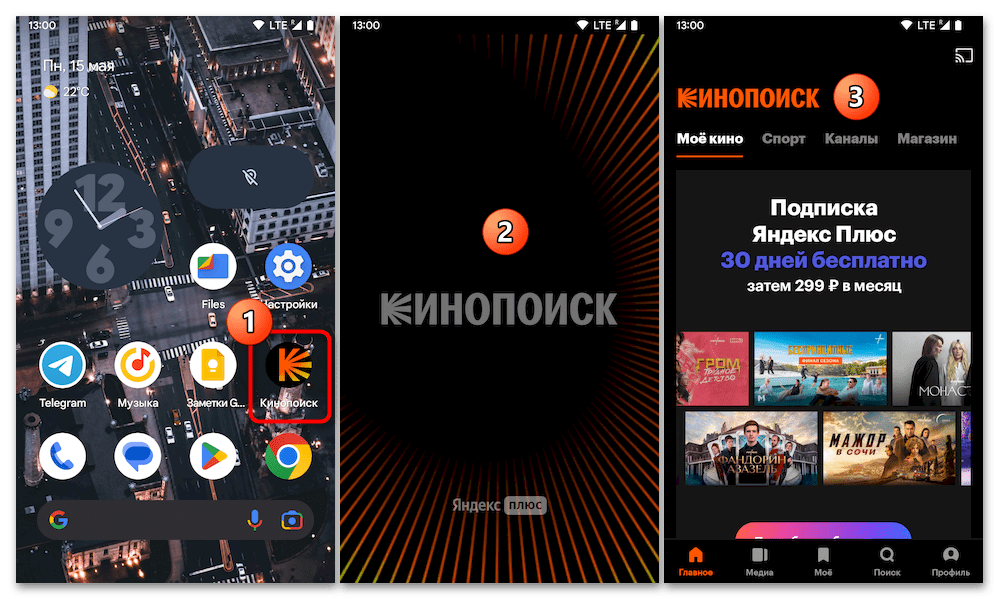
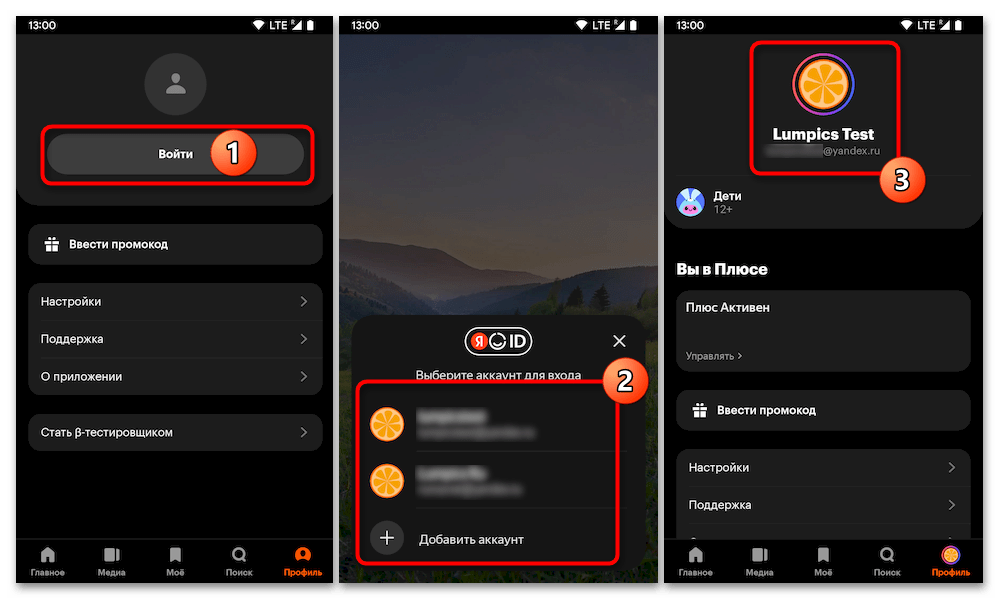
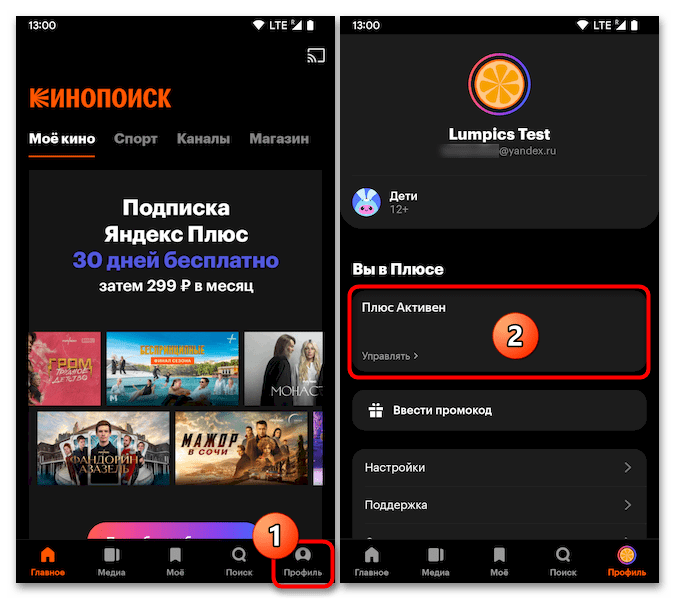
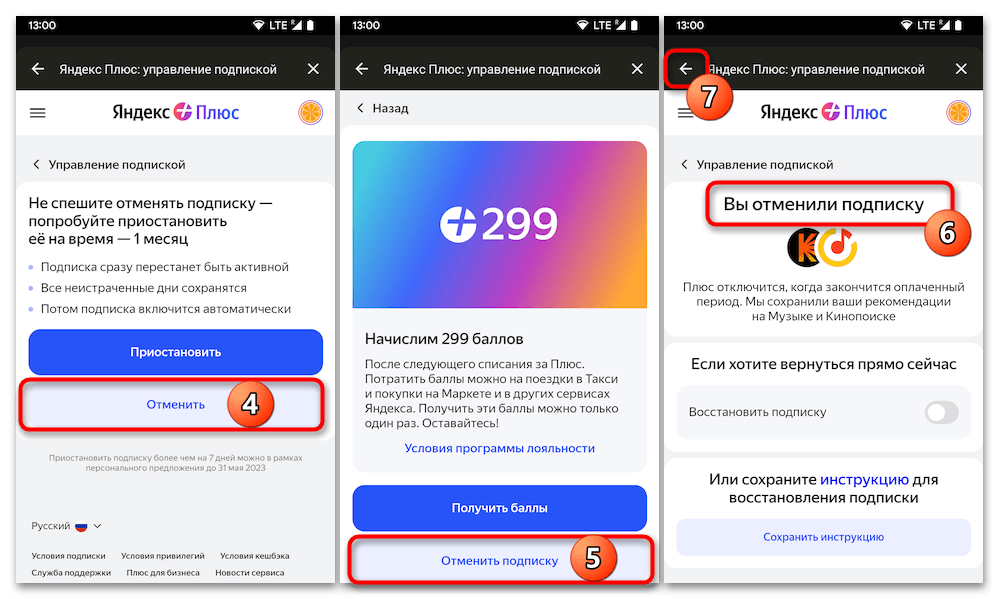
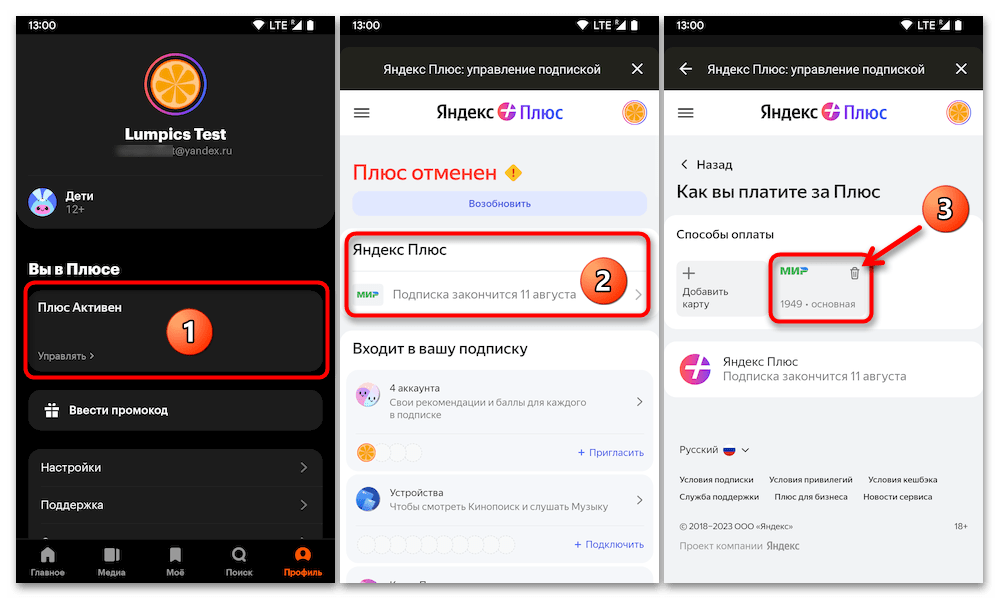
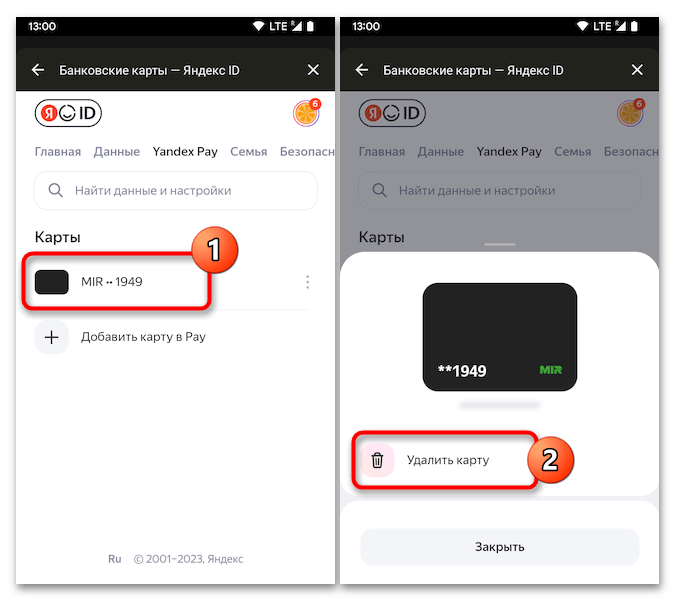
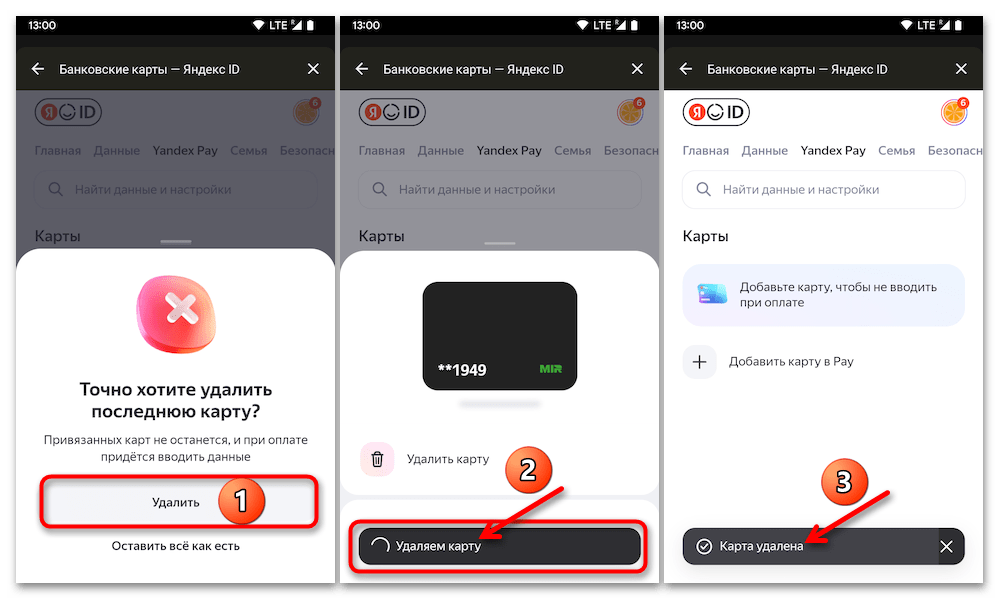
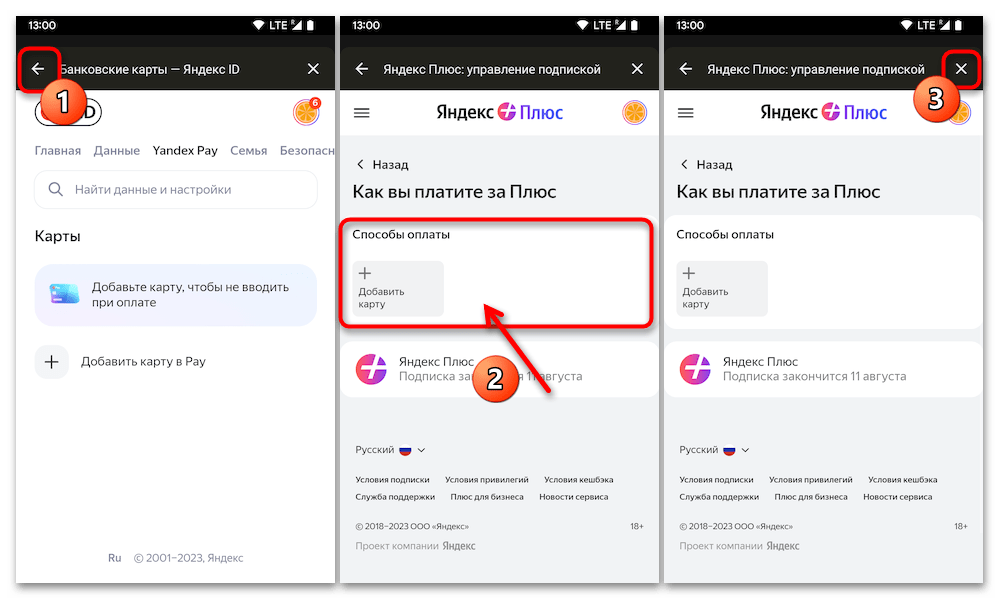
Вариант 2: Замена карты
Если остановка полноценного доступа к возможностям сервиса Кинопоиск (то есть отмена автопродления подписки) не предполагается, а нужно лишь заменить средство оплаты «Яндекс Плюс» в будущем на новое, и при этом удалить старое из сервиса, действуйте следующим образом.
- Откройте приложение Кинопоиск, если это ещё не сделано, авторизуйте его в аккаунте, на котором планируется смена карты оплаты «Яндекс Плюс».
- Перейдите в раздел «Профиль» мобильного клиента сервиса Кинопоиск, нажмите на строчку «Плюс Активен – Управлять» в области «Вы в Плюсе» открывшегося экрана.
- Нажмите на обозначенный лого платёжной системы текущей карточки блок с надписью «XXX ₽ спишется ДАТА», а затем коснитесь «+ Добавить карту» в области «Как вы платите за плюс» отобразившейся страницы.
- Введите данные добавляемого в систему средства оплаты подписки на Кинопоиск в форму «Привязка новой карты», нажмите «Привязать».
- Немного подождите, подтвердите процедуру временного списания средств с привязываемой к «Яндекс Плюсу» карточки.
- По результату выполнения вышеуказанных манипуляций новая платёжная карта отобразится в перечне «Способы оплаты».
- Теперь можно удалять старую карту:
- Тапните по «Корзине» в обозначающем удаляемую карту блоке из «Способов оплаты». На отобразившейся странице настроек «Yandex Pay» коснитесь наименования средства оплаты в перечне «Карты», затем вызовите функцию «Удалить карту» в отобразившейся внизу экрана области.
- Подтвердите запрос сервиса, коснувшись «Удалить», некоторое время подождите завершения инициированной операции. По её итогу наименование отвязанного от сервиса средства оплаты исчезнет из списка «Карты» на странице «Yandex Pay».
- Вернитесь «Назад» на страницу «Яндекс Плюс: Управление подпиской», убедитесь ещё раз, что старая карта удалена из системы – теперь в списке «Способы оплаты» она отсутствует, а «основной» стала привязанная при выполнении первого этапа рассмотренной нами операции (то есть именно с неё теперь будут списываться средства за продление подписки «Яндекс Плюс»).
- На этом всё, можно закрывать текущую страницу тапом по крестику вверху справа и продолжать использовать Кинопоиск в обычном режиме.
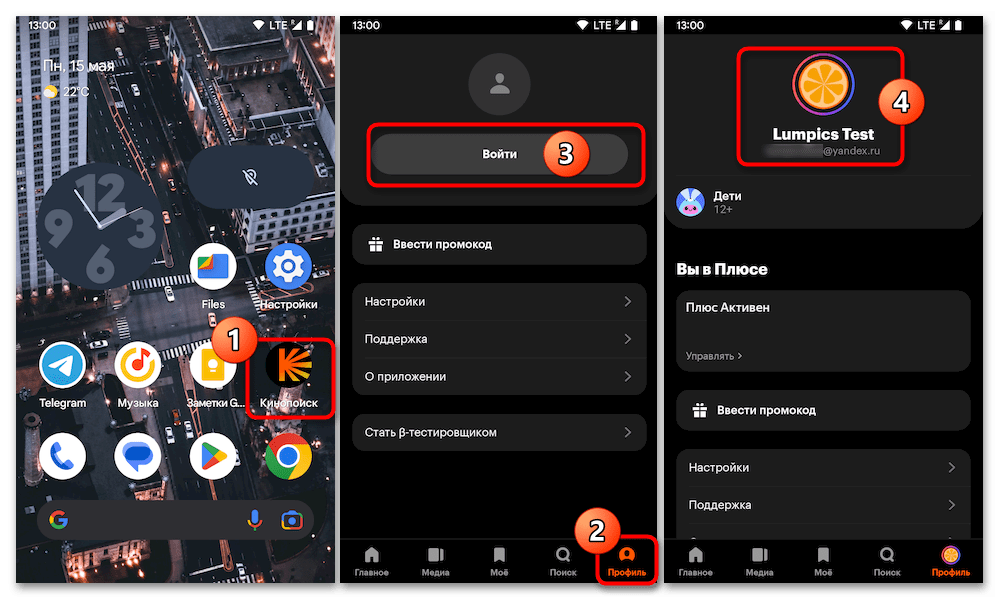
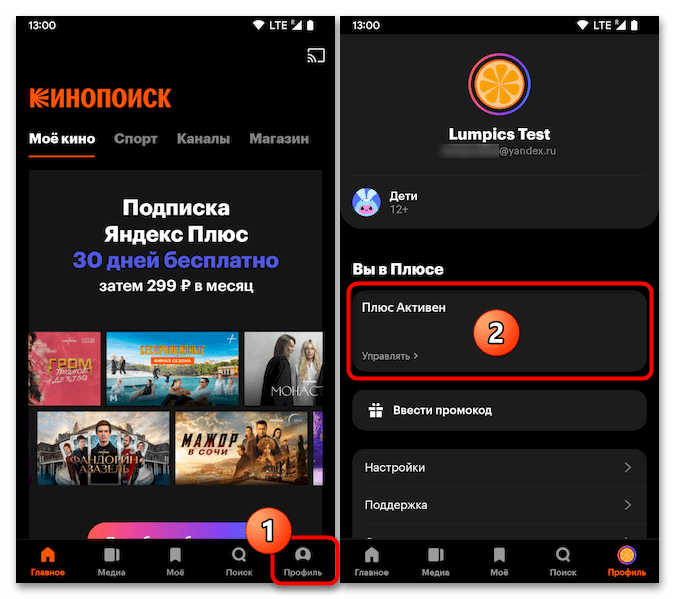
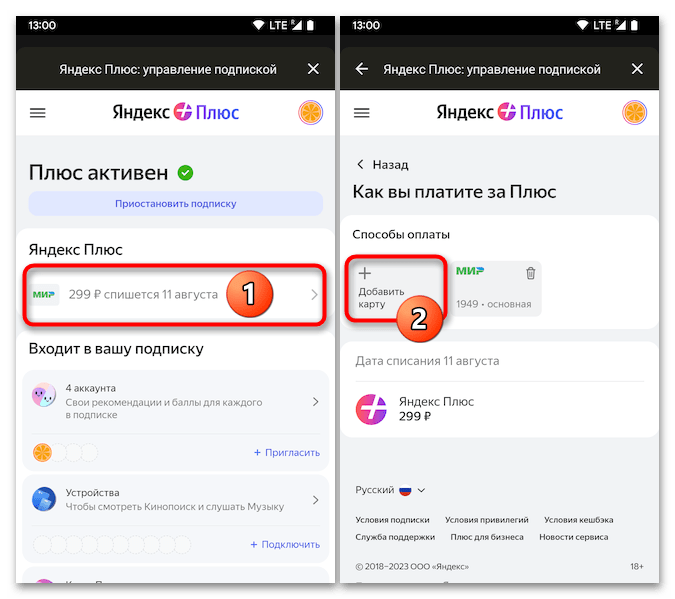
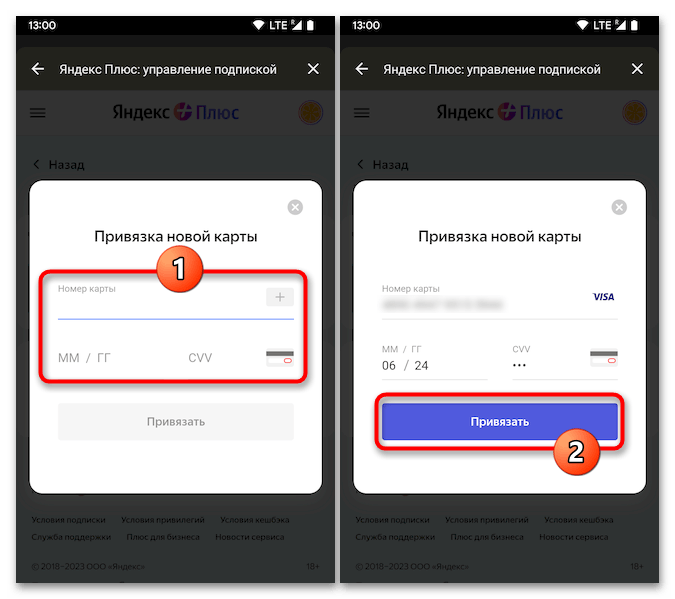
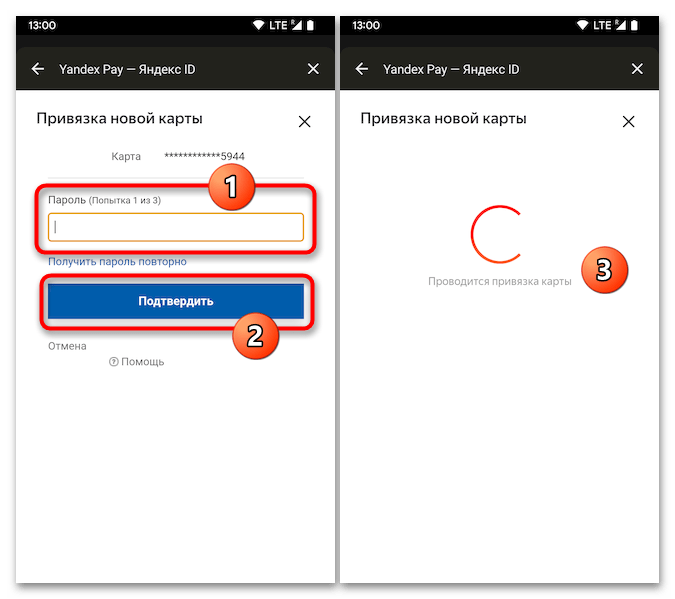
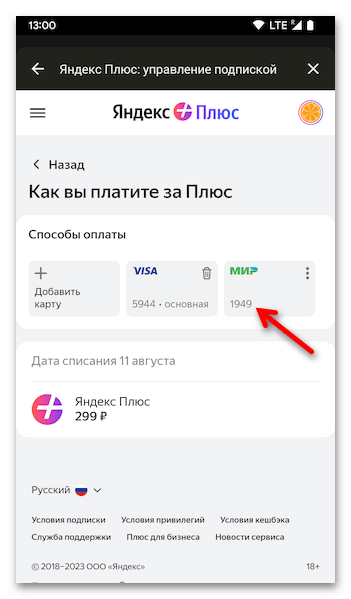
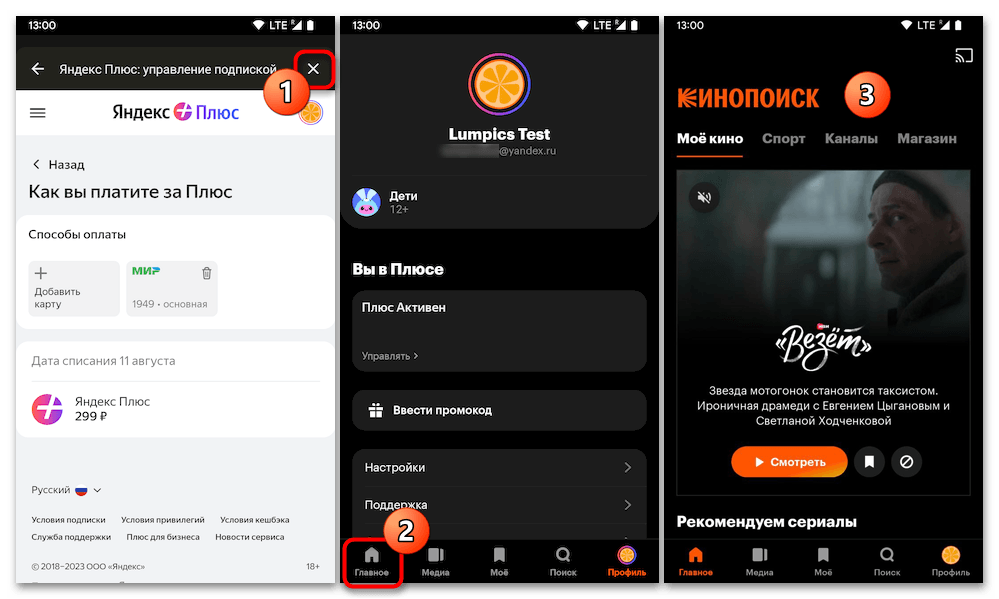
 Наша группа в TelegramПолезные советы и помощь
Наша группа в TelegramПолезные советы и помощь
 lumpics.ru
lumpics.ru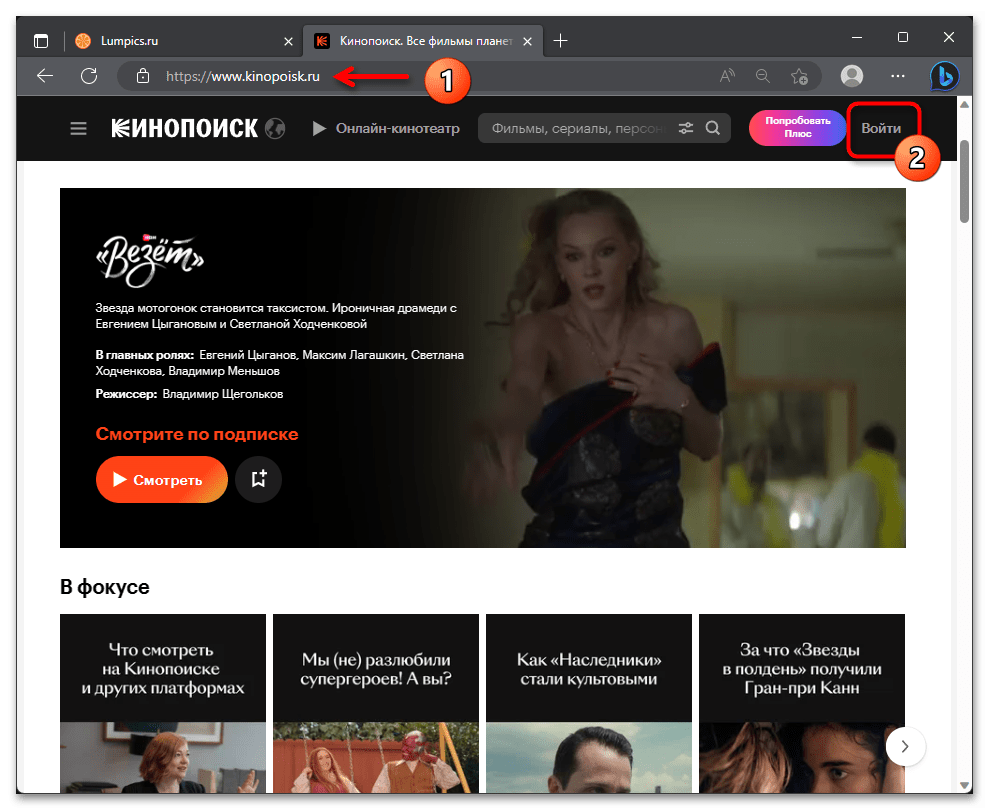
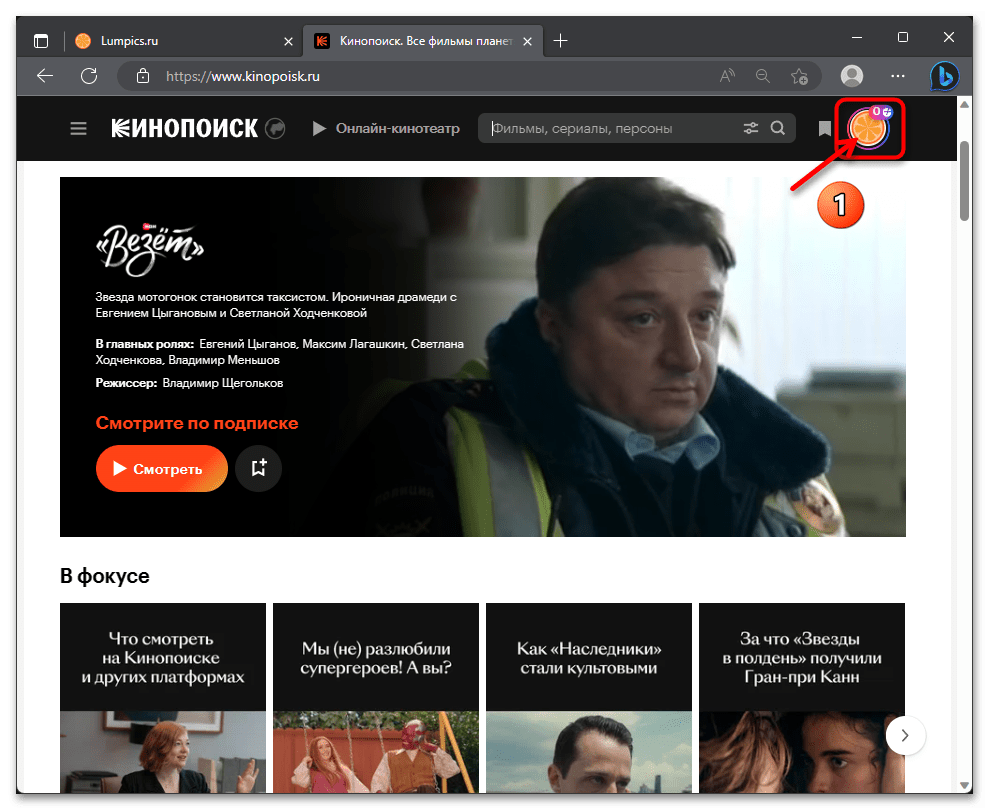
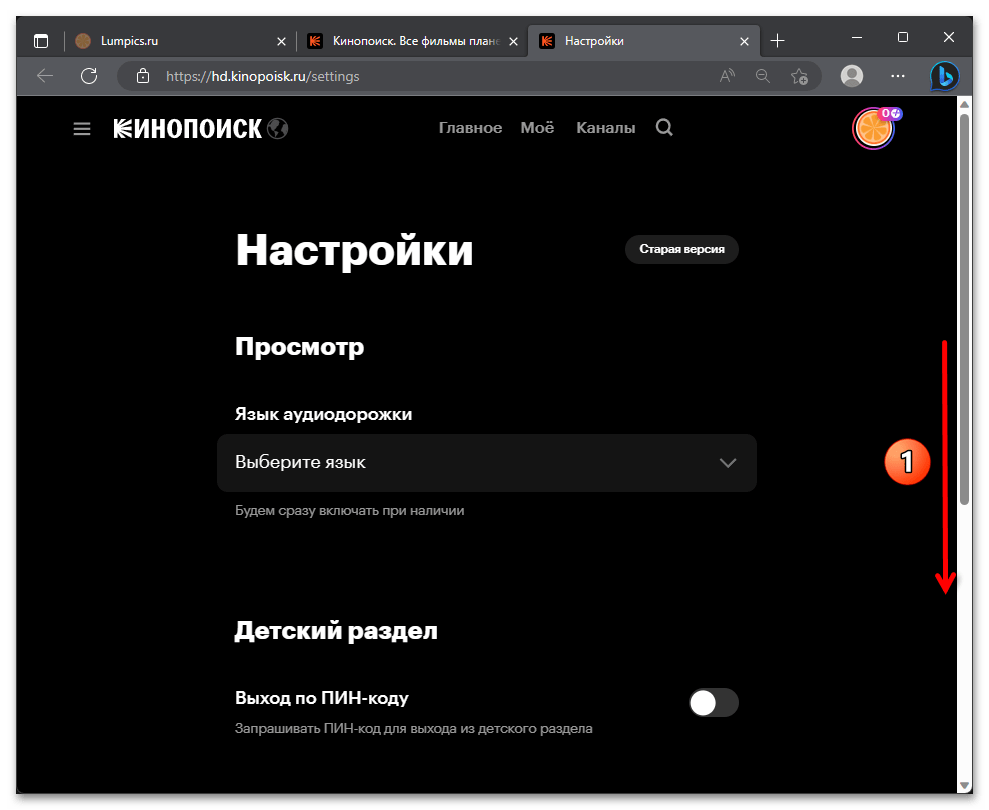
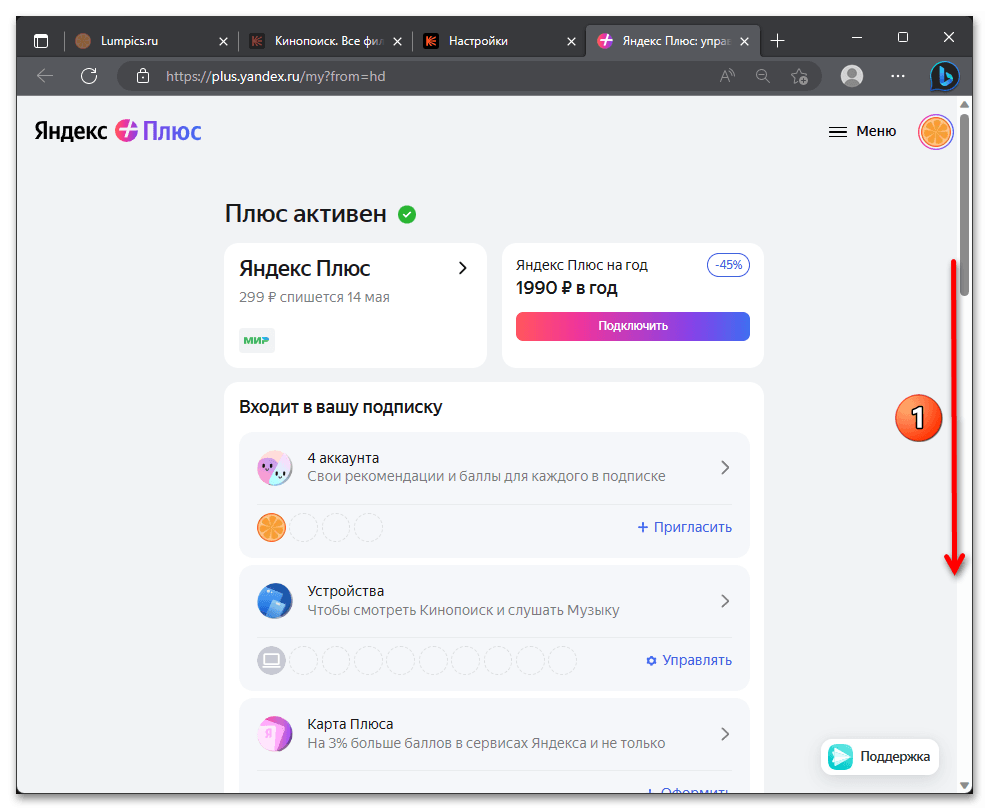
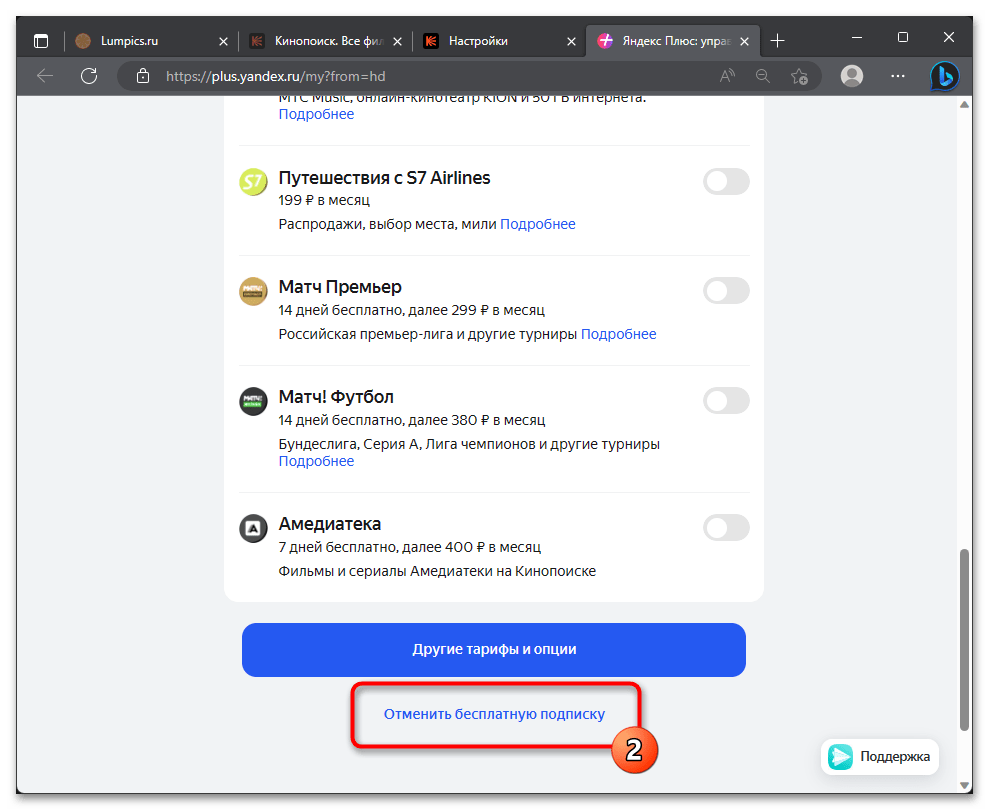
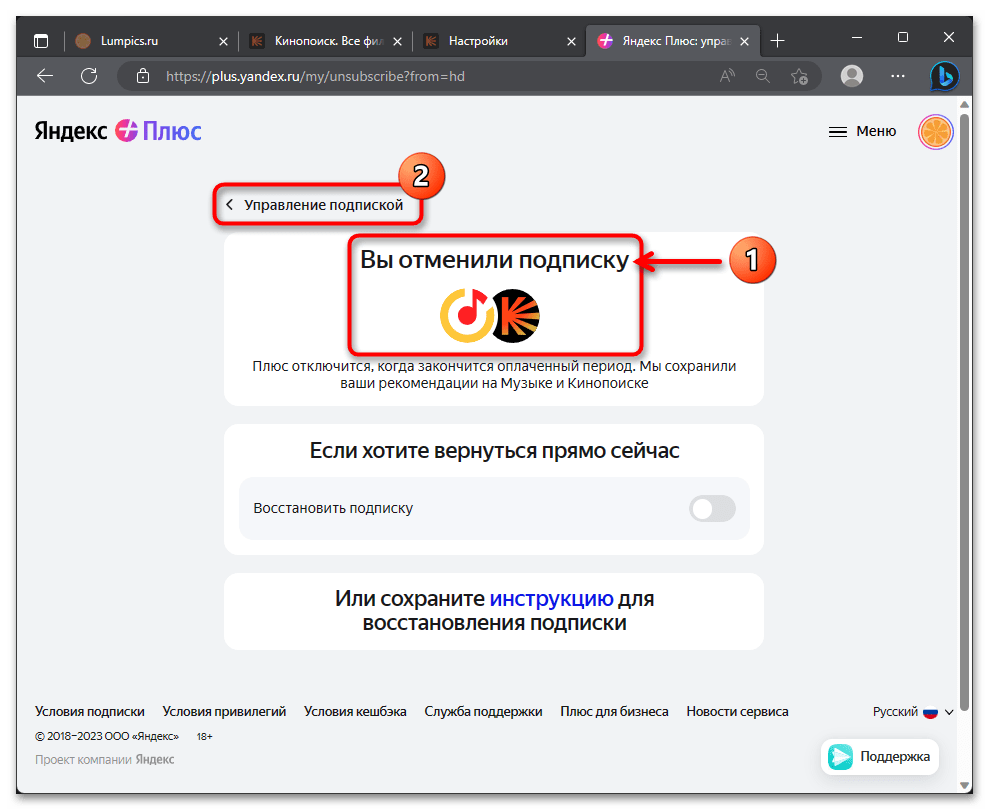
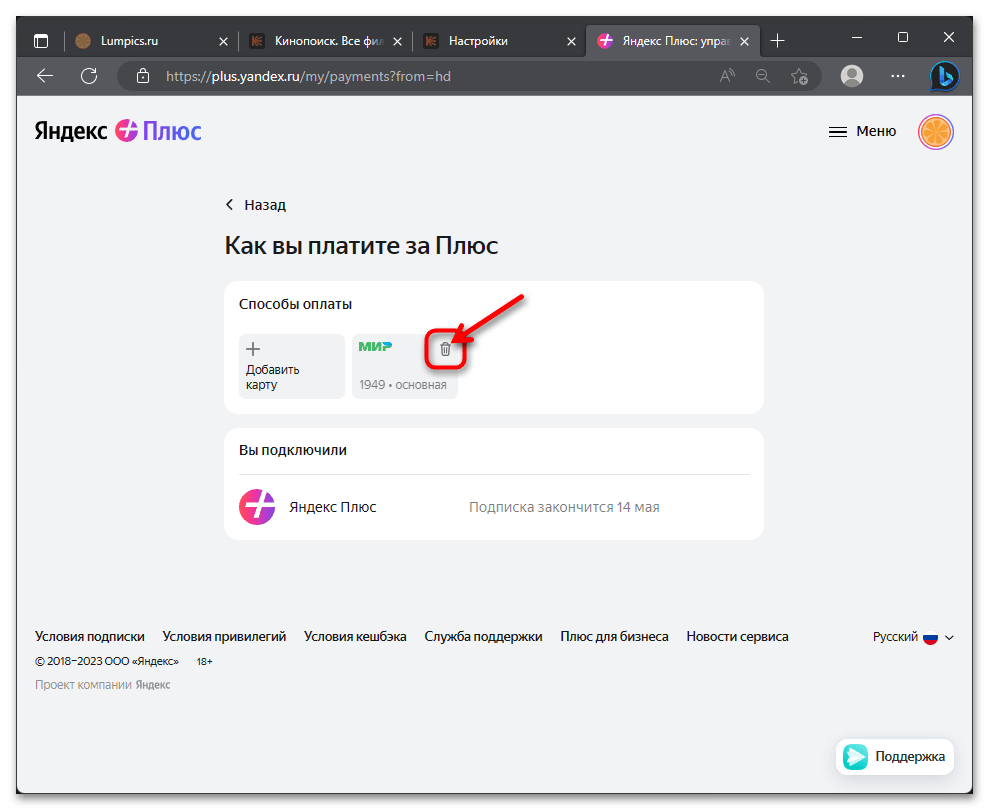
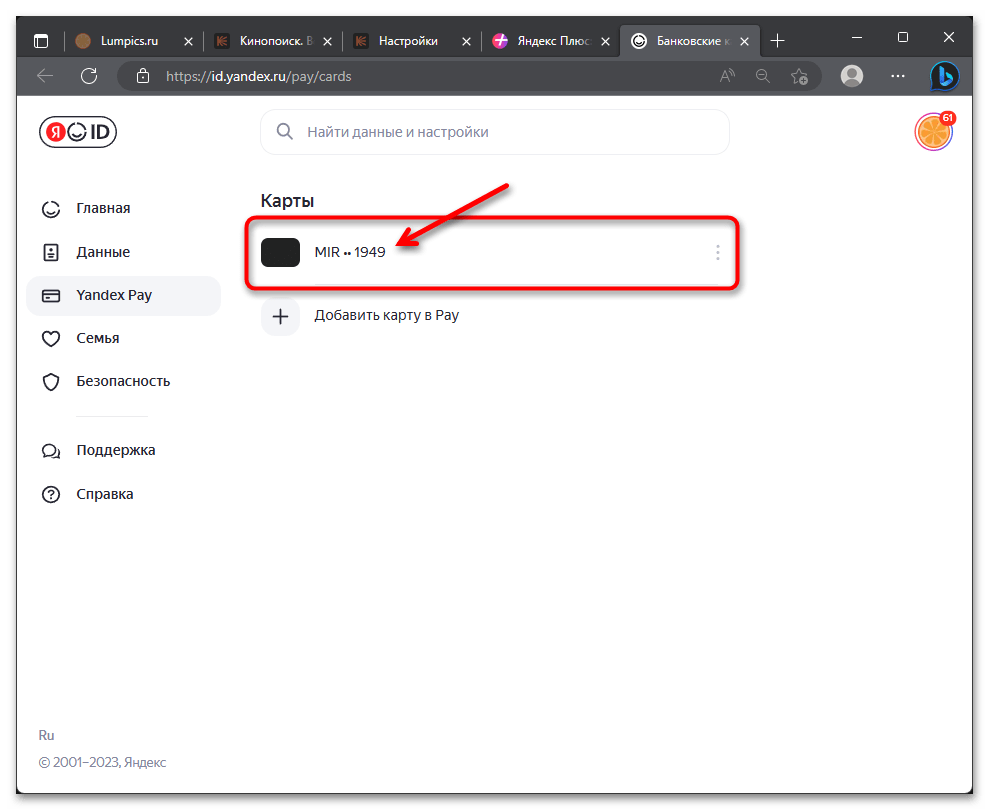
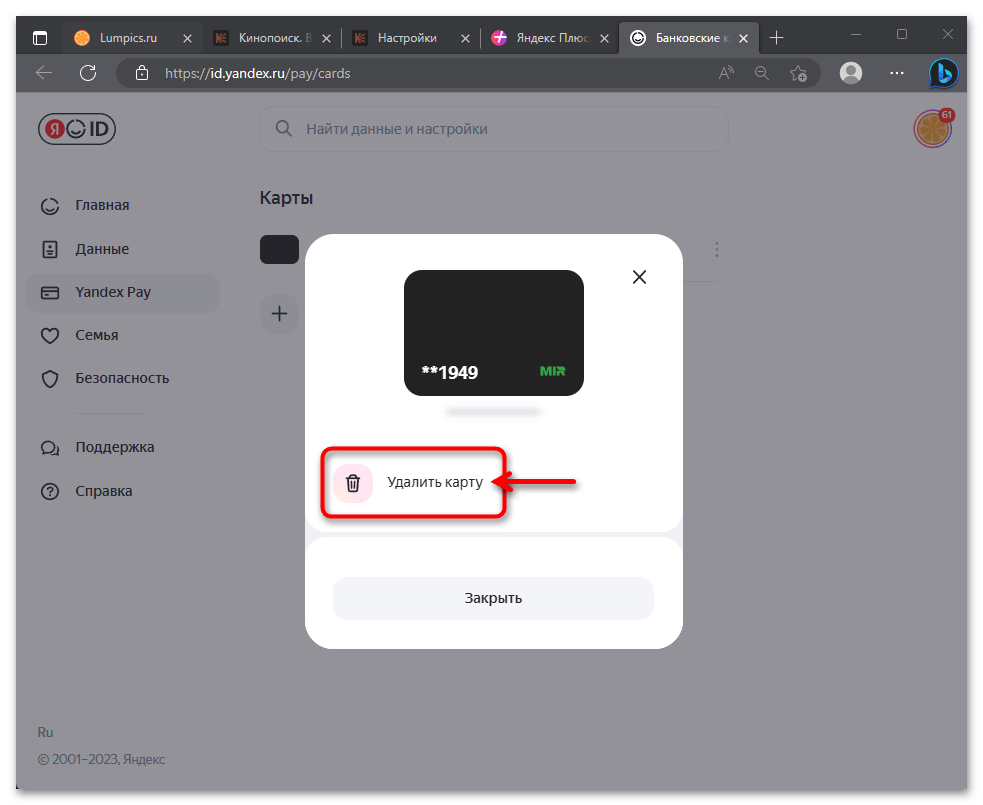
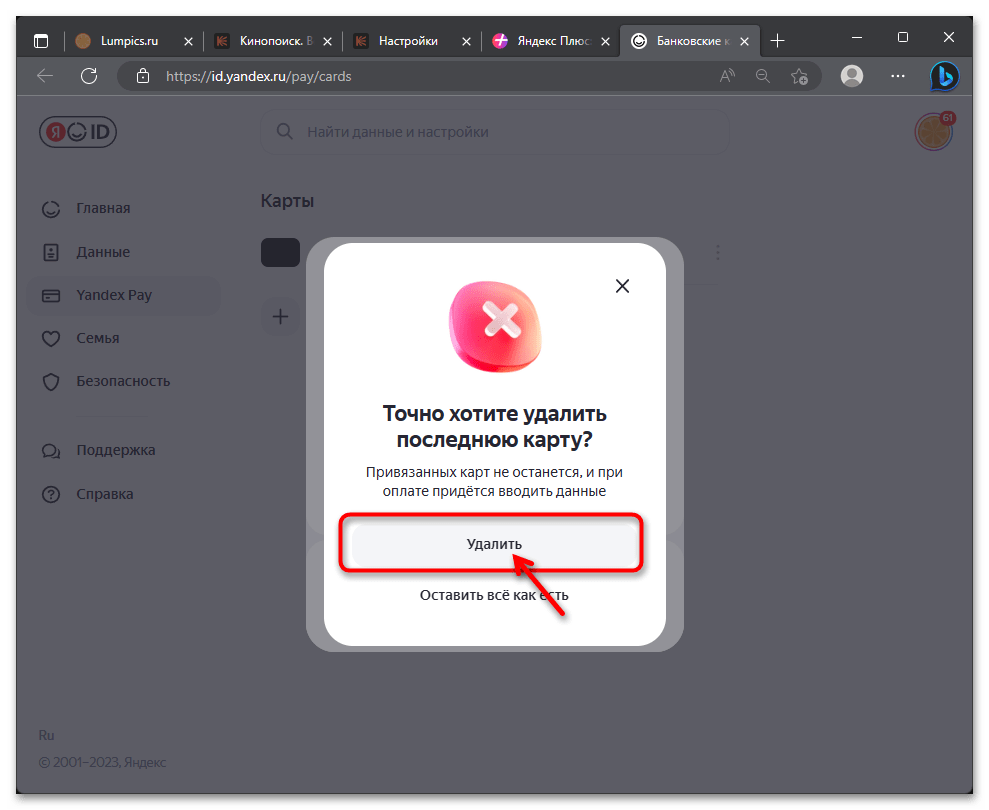
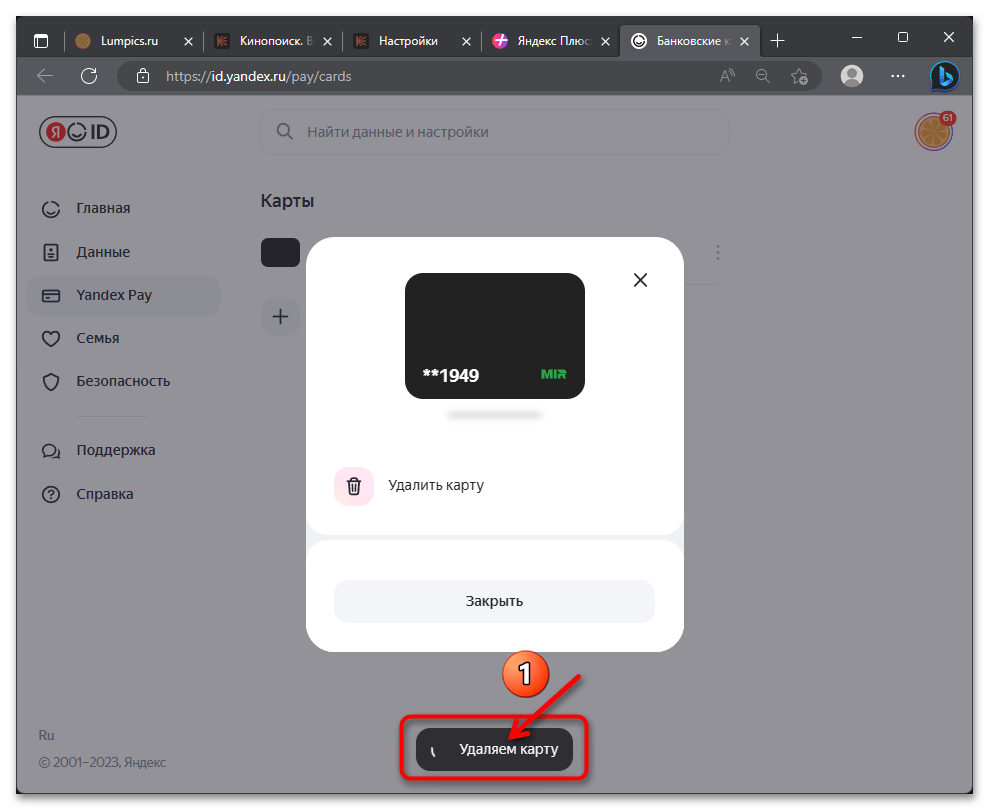
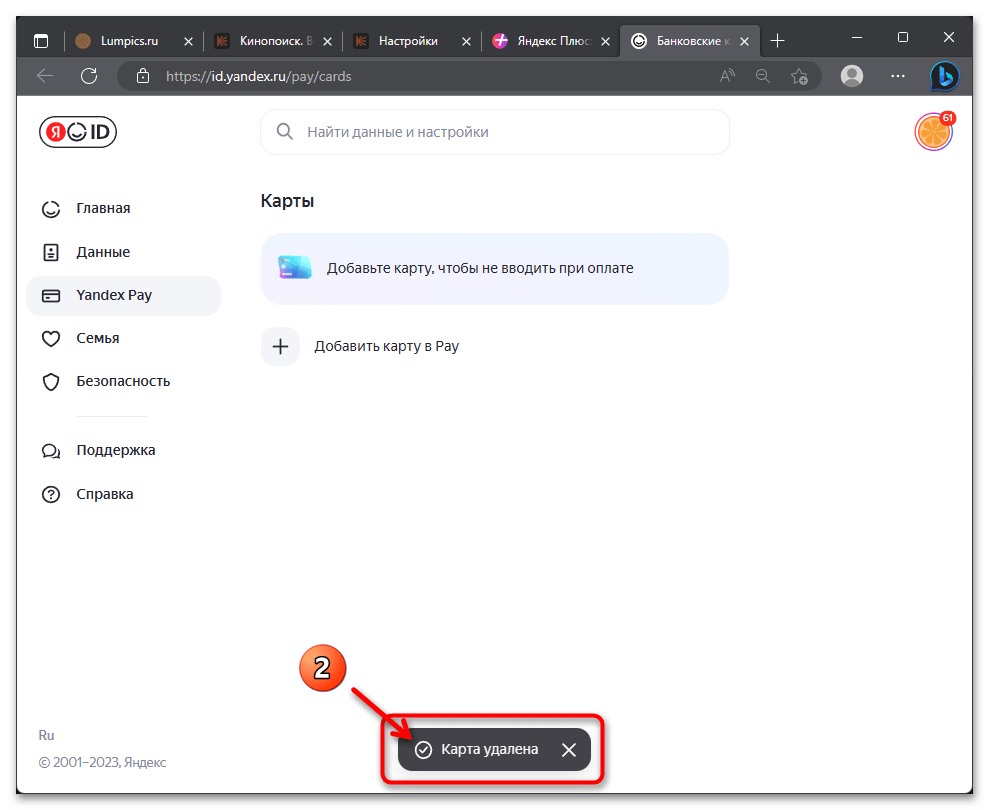
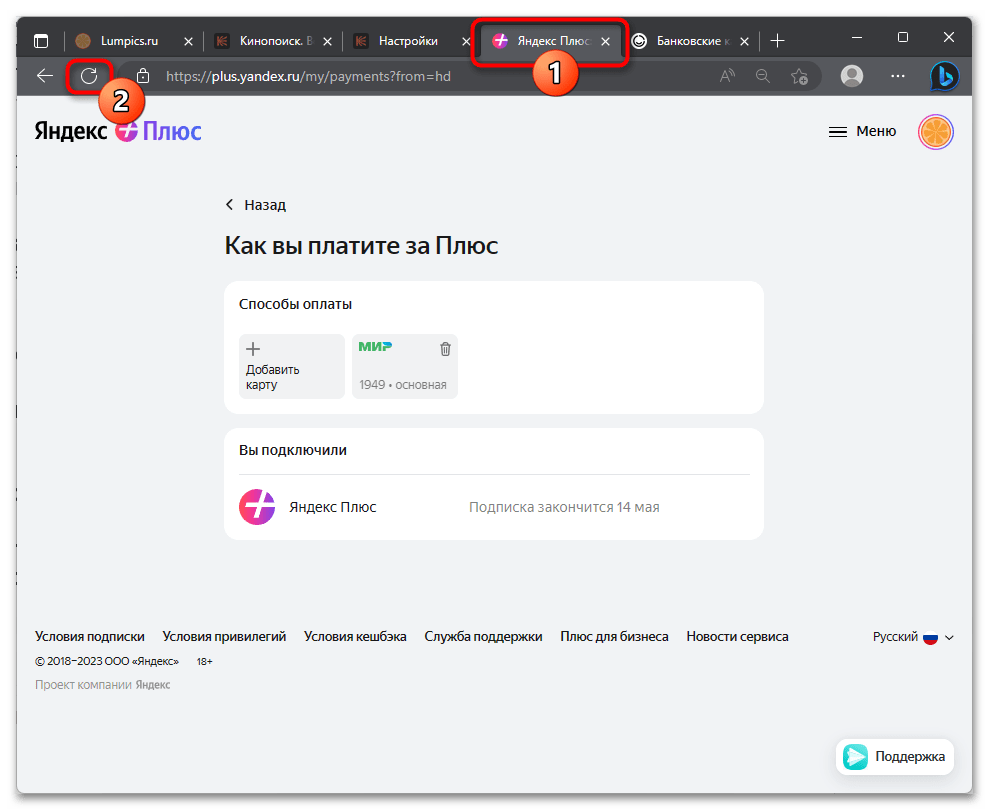
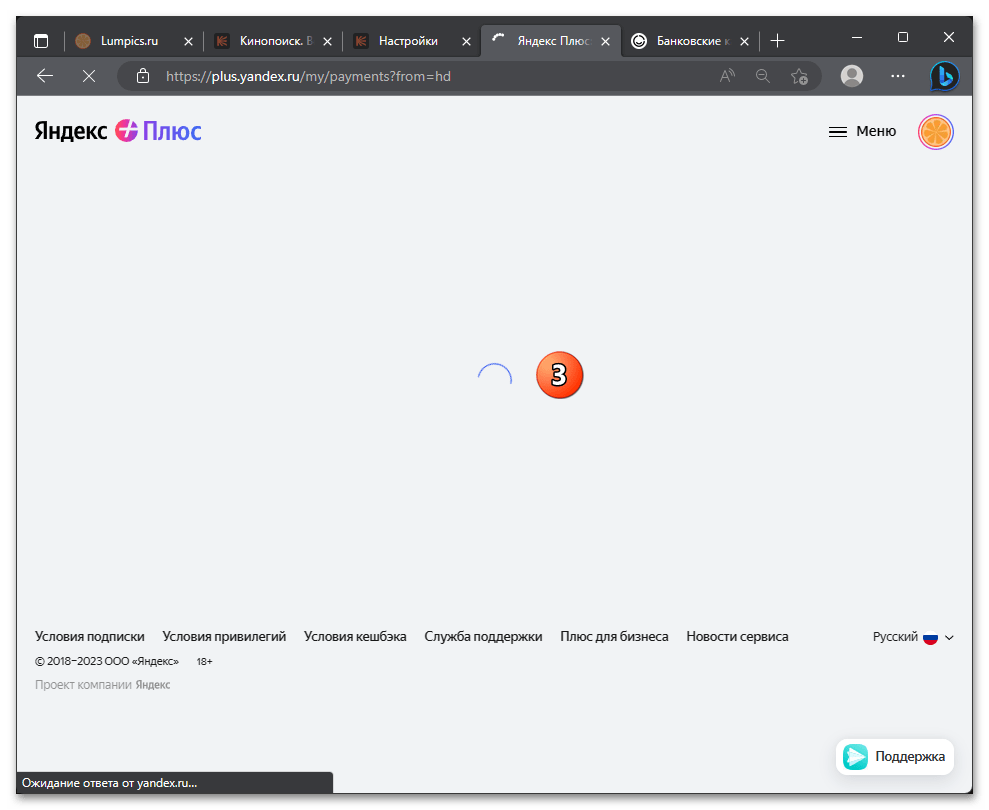
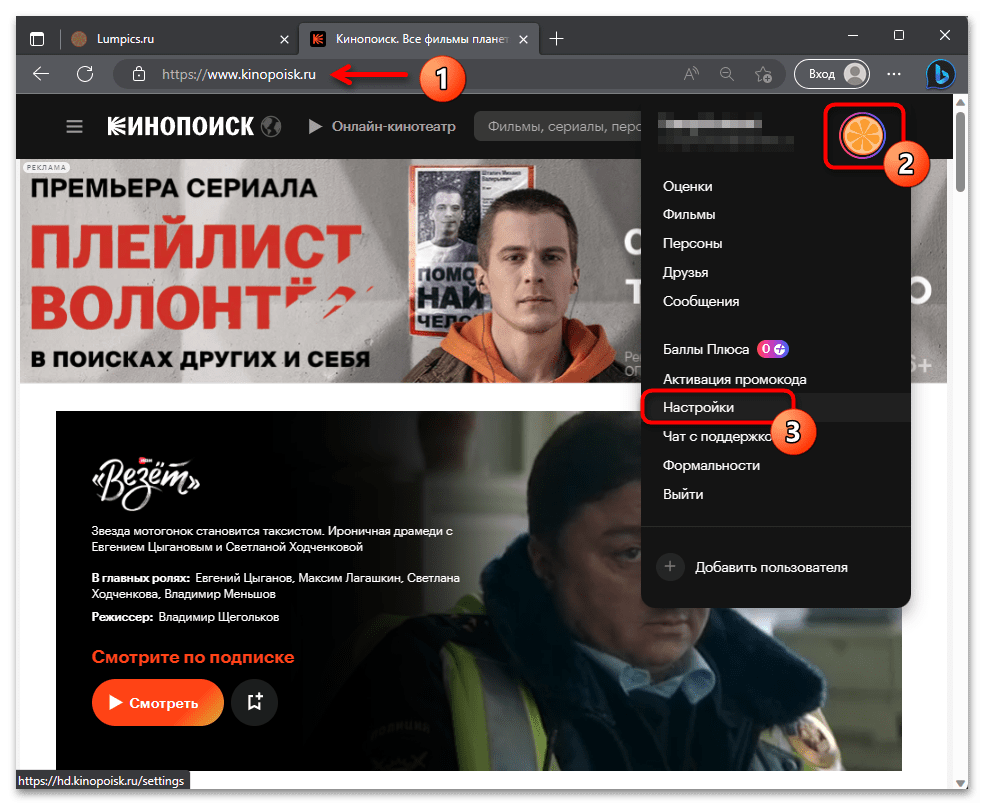
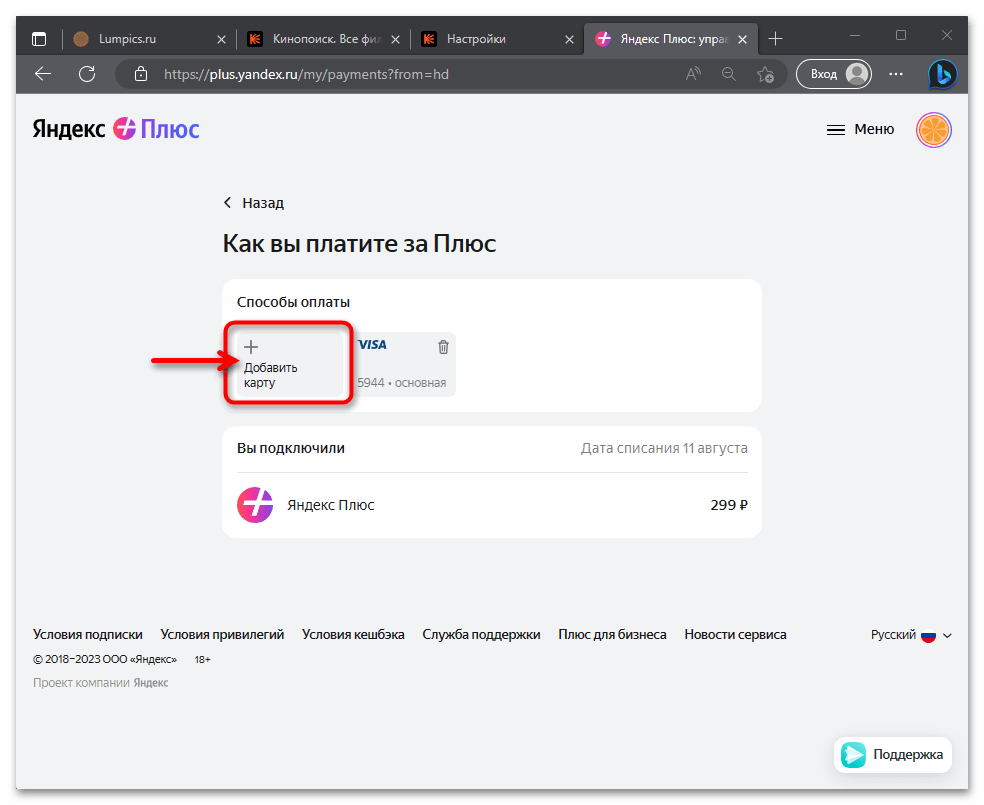
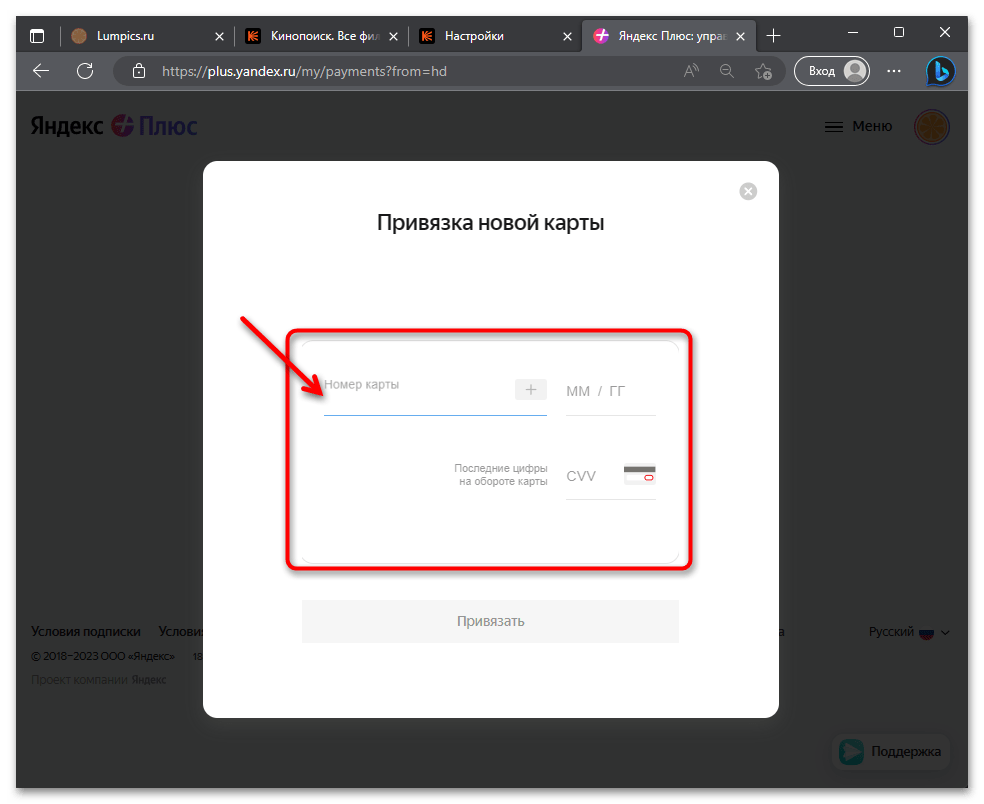
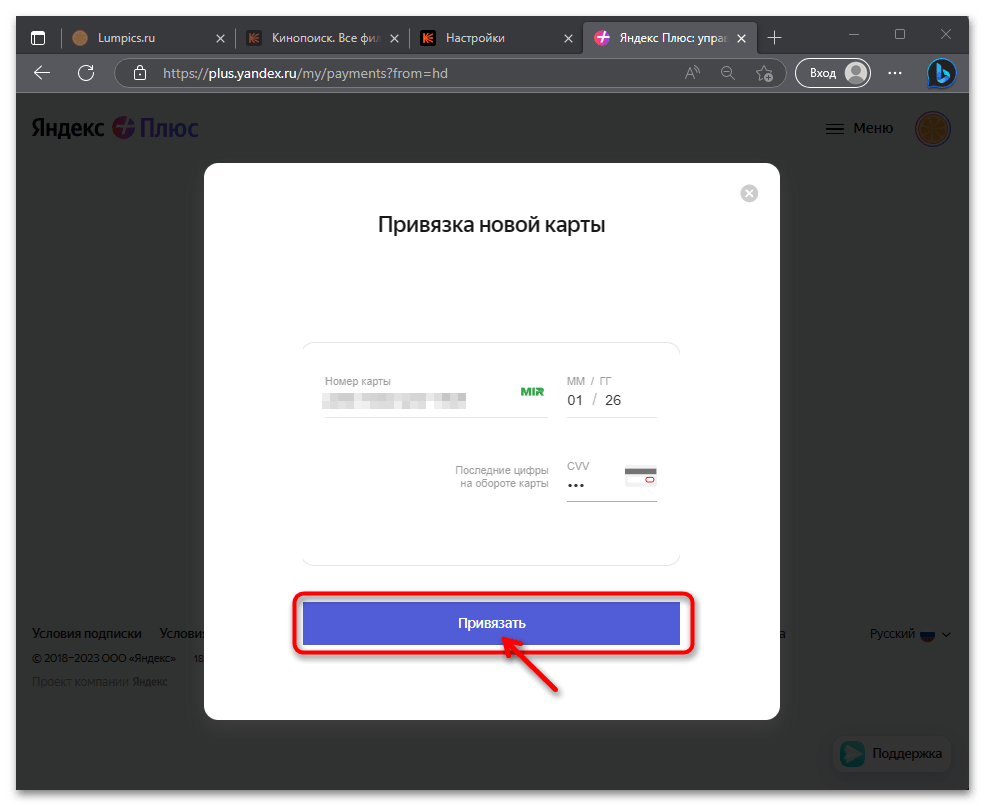
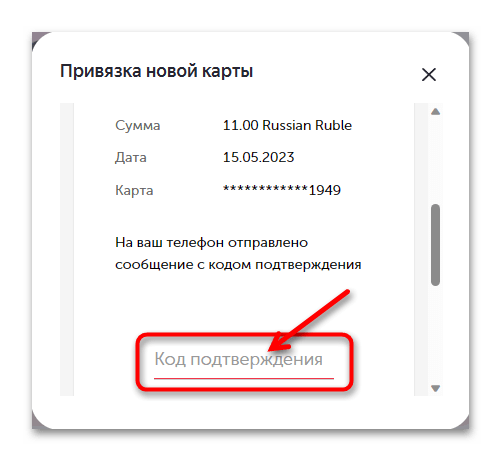
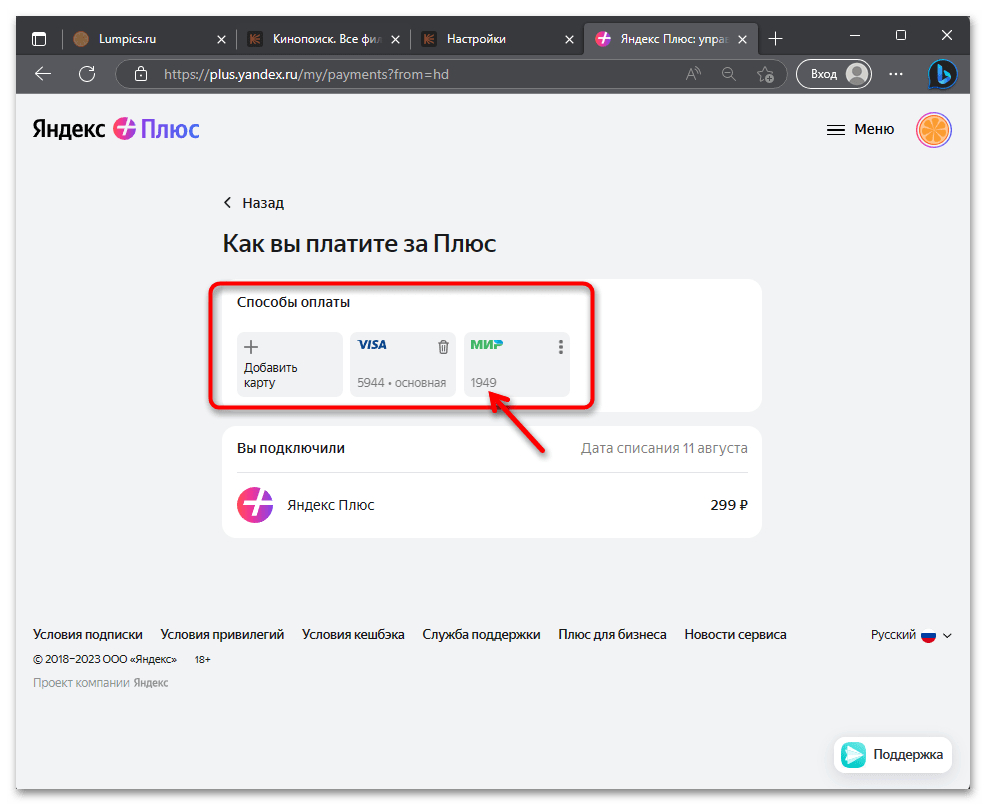
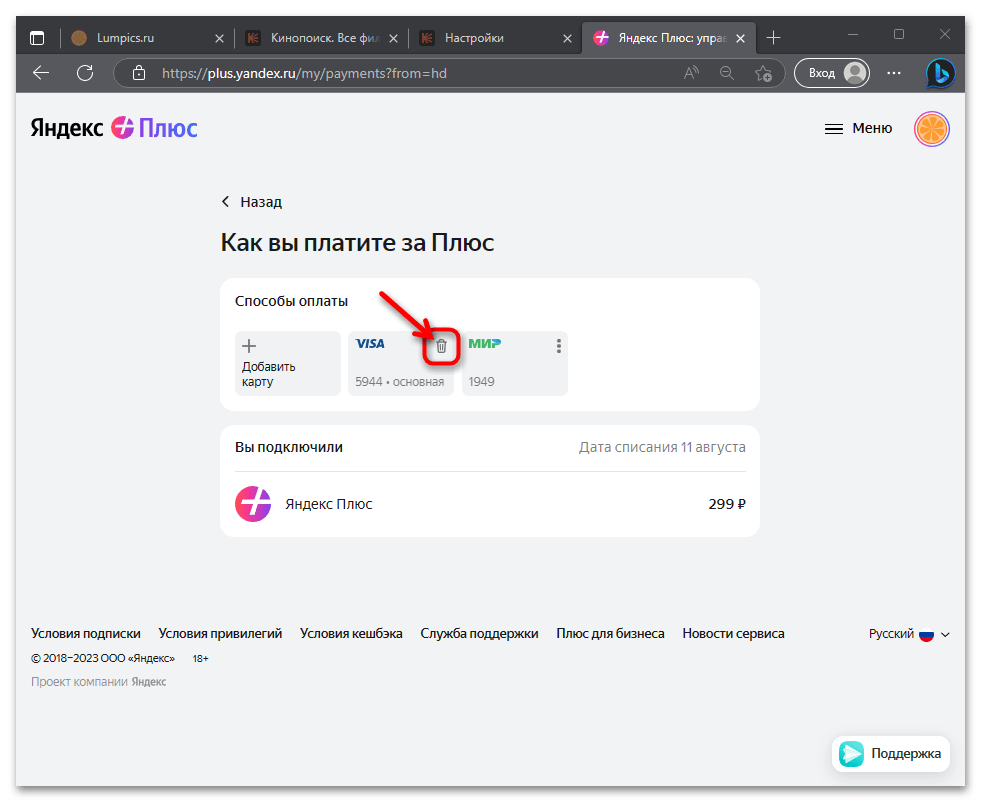
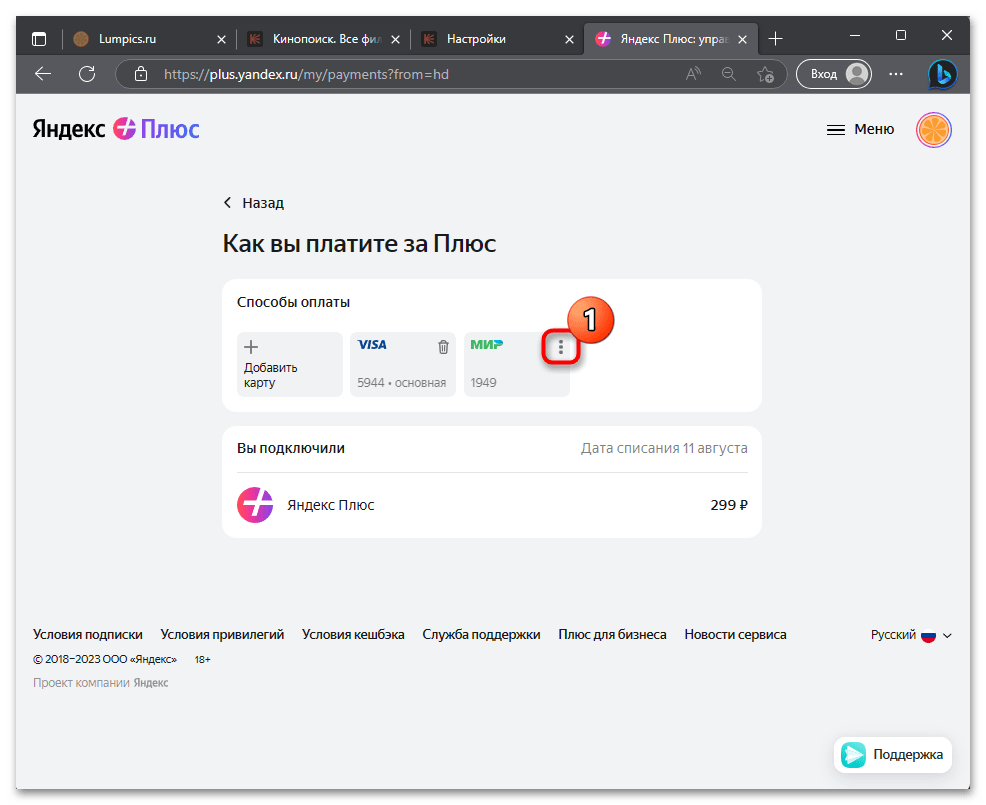
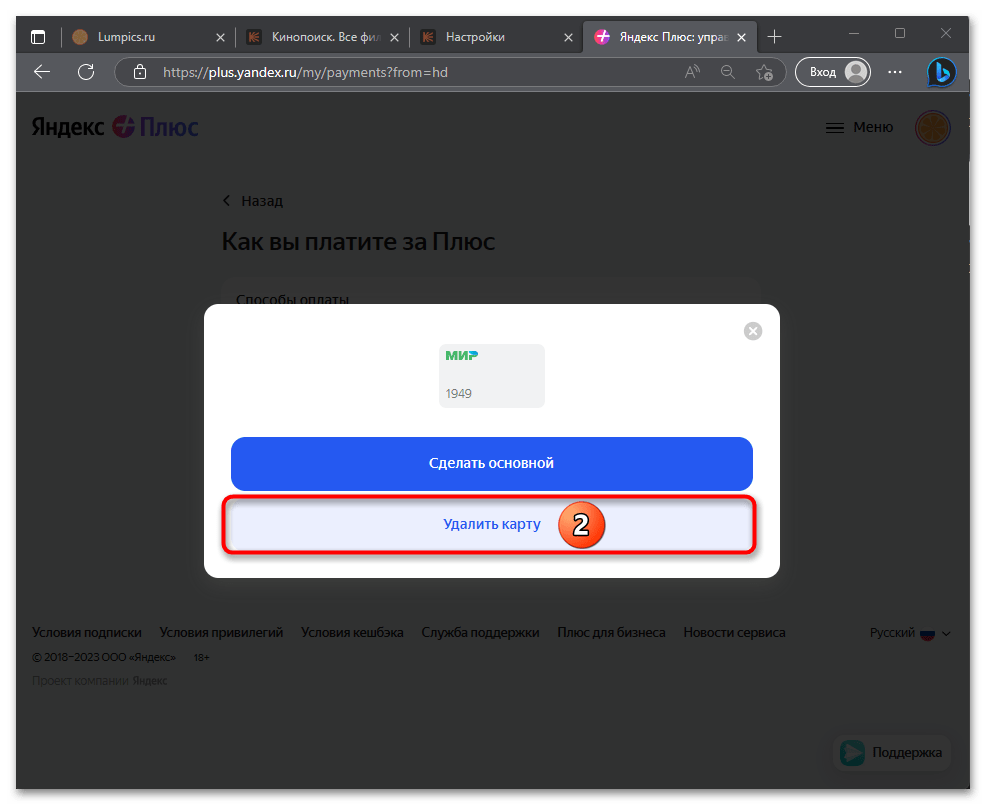
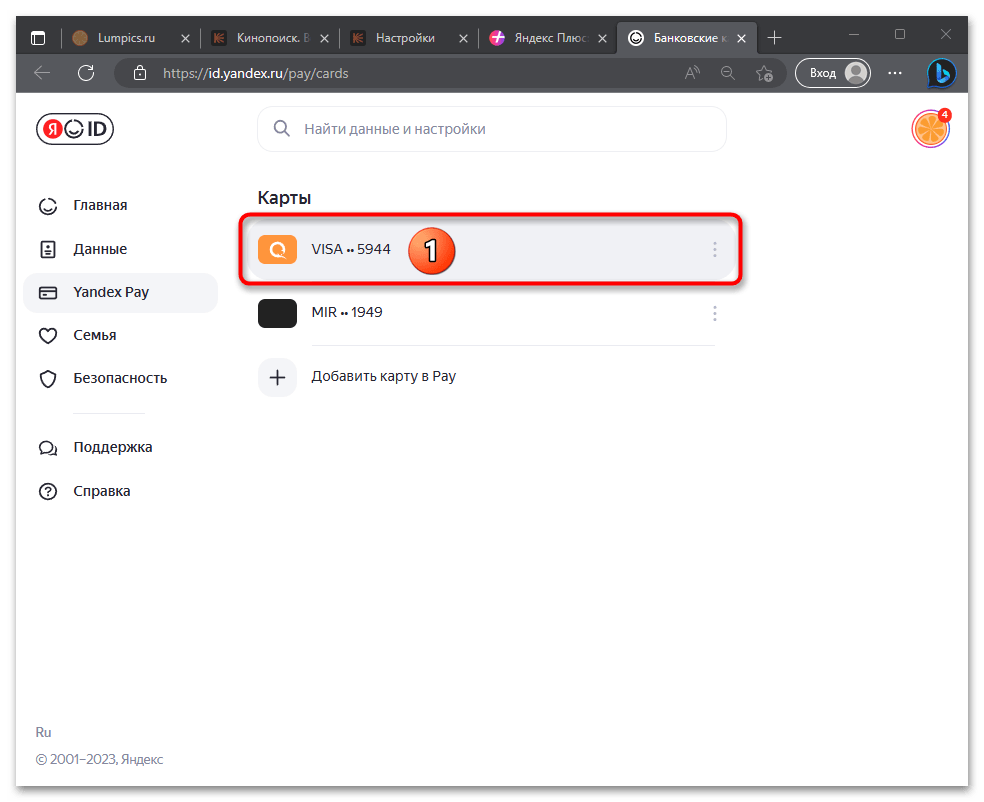
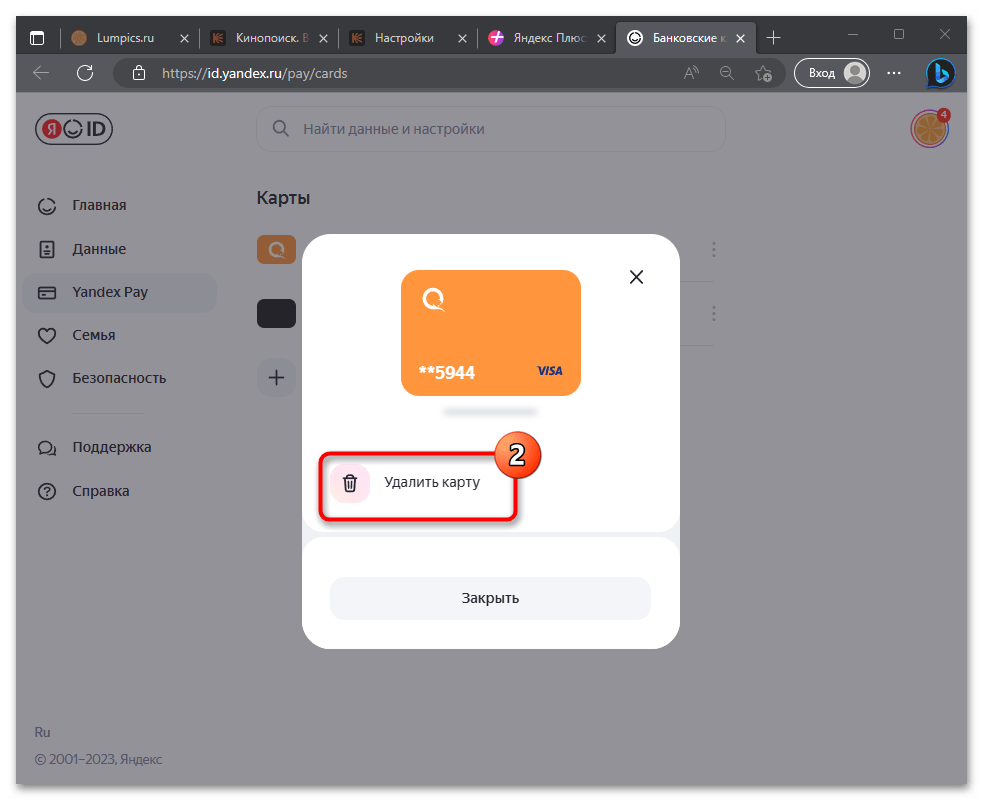
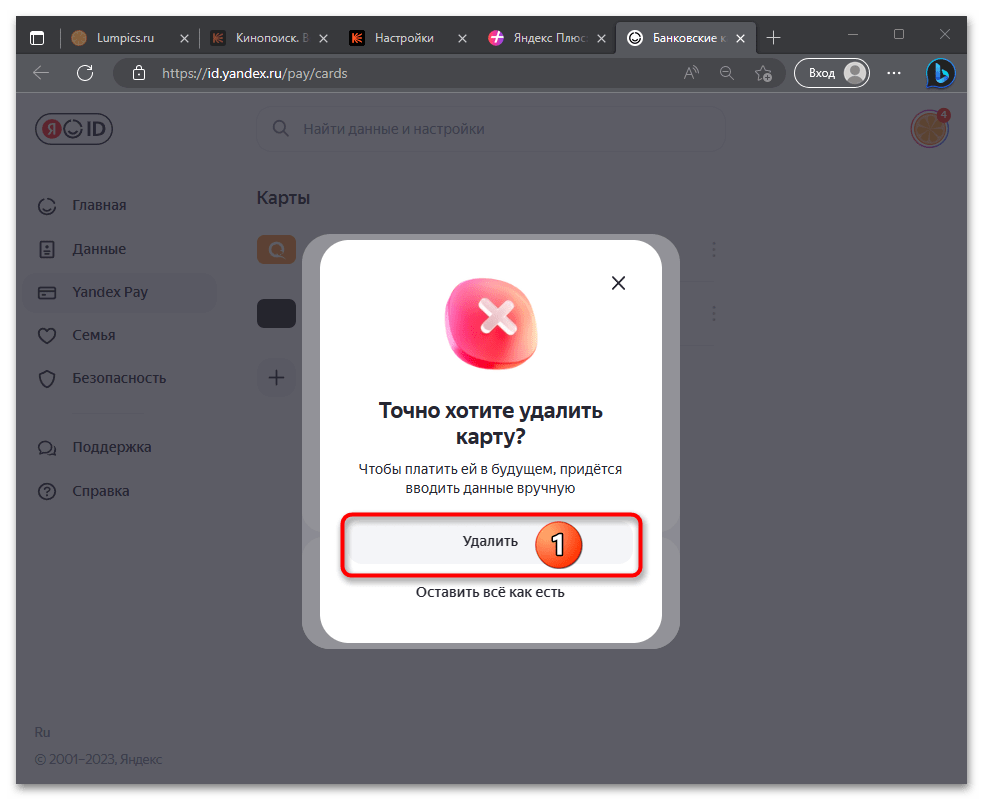
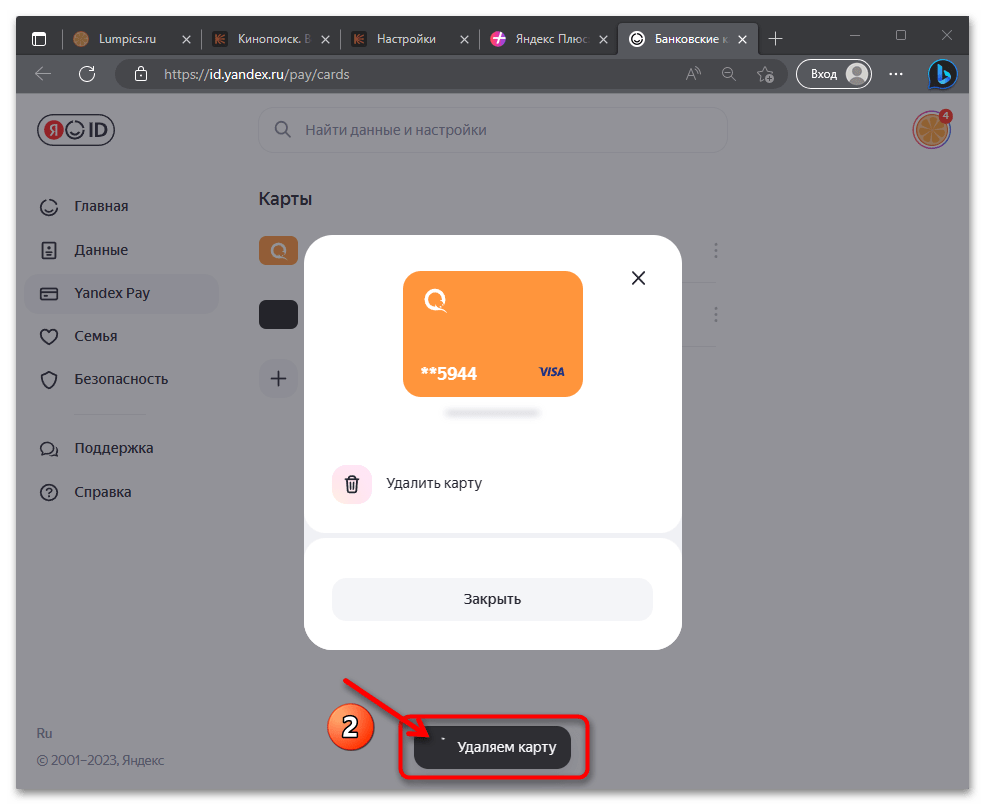
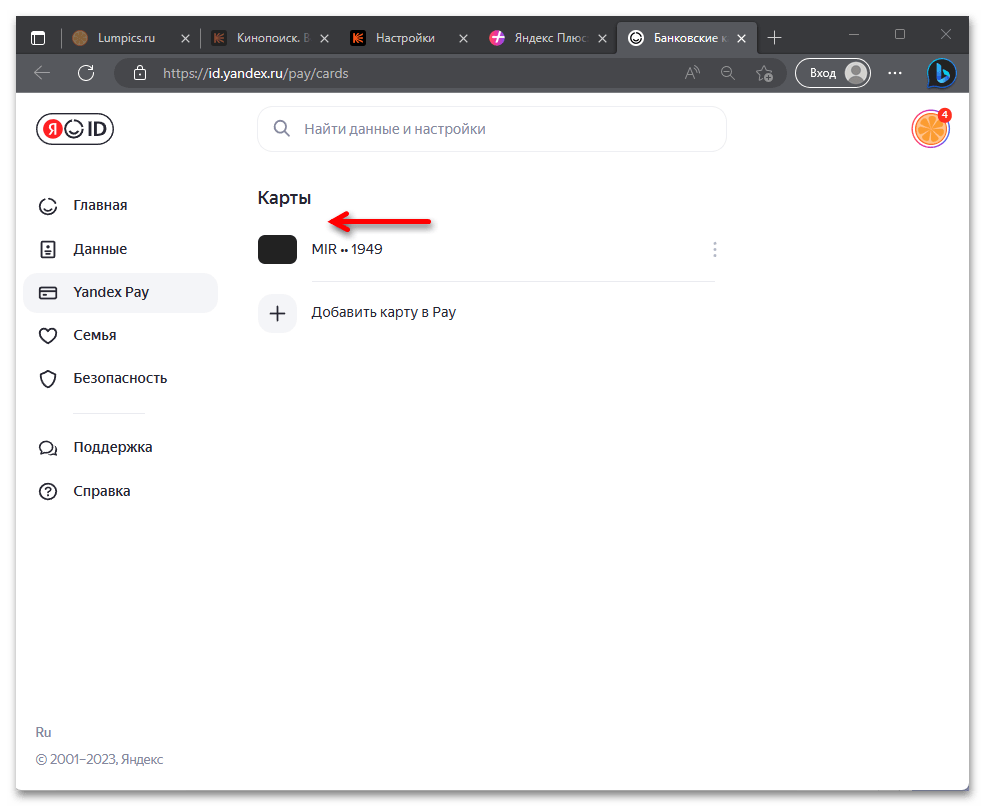
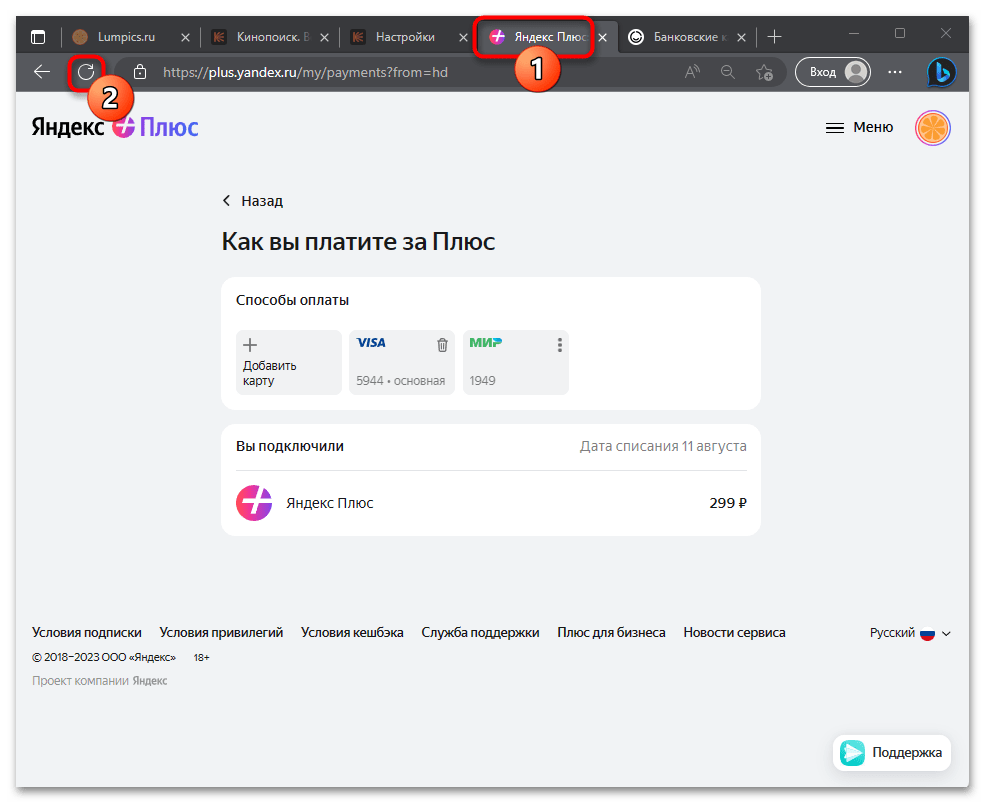
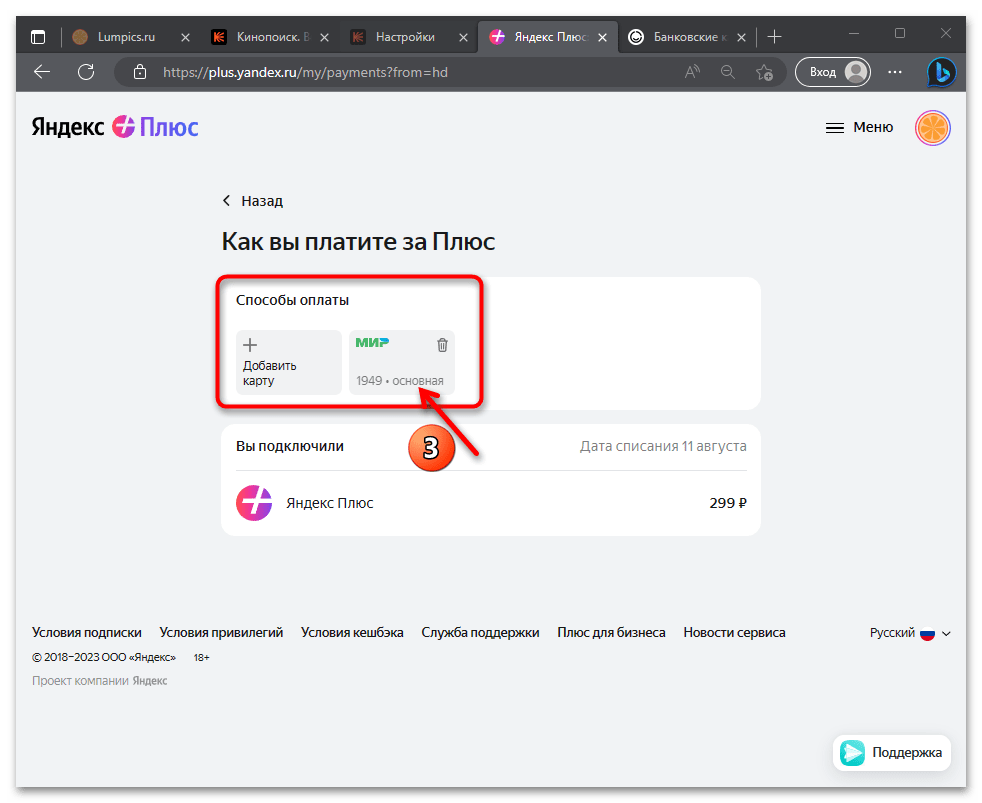
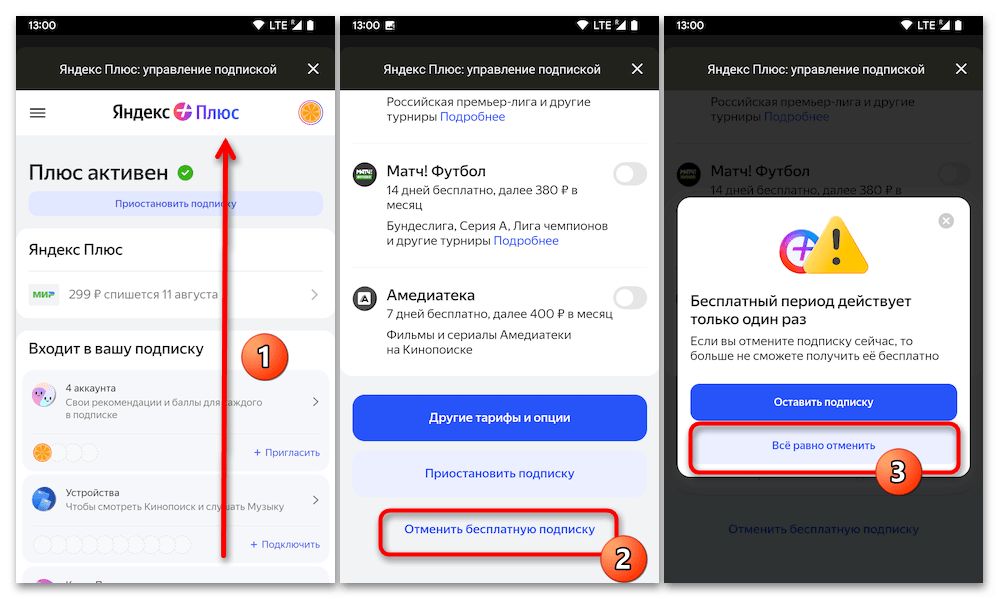
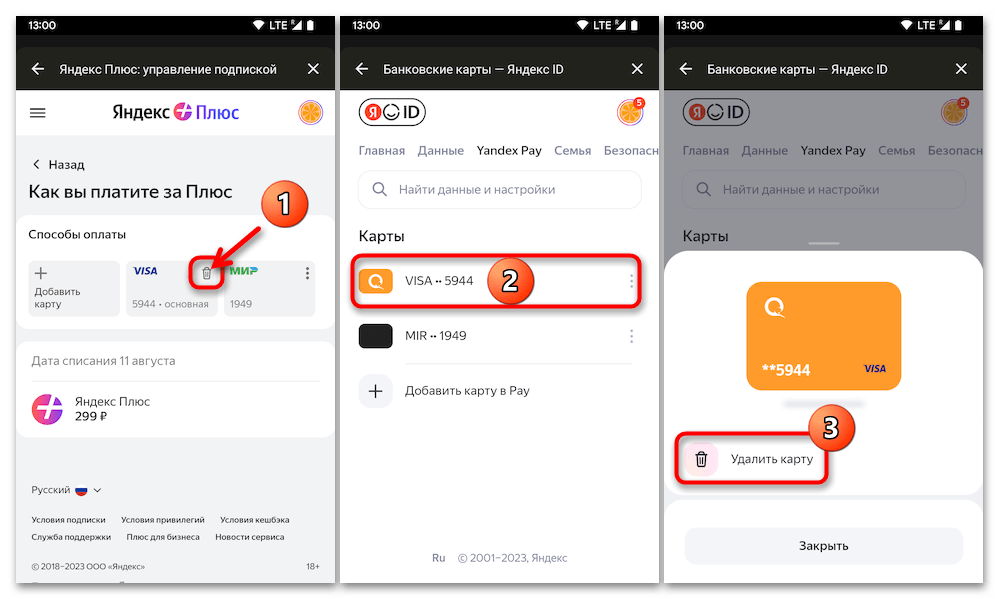
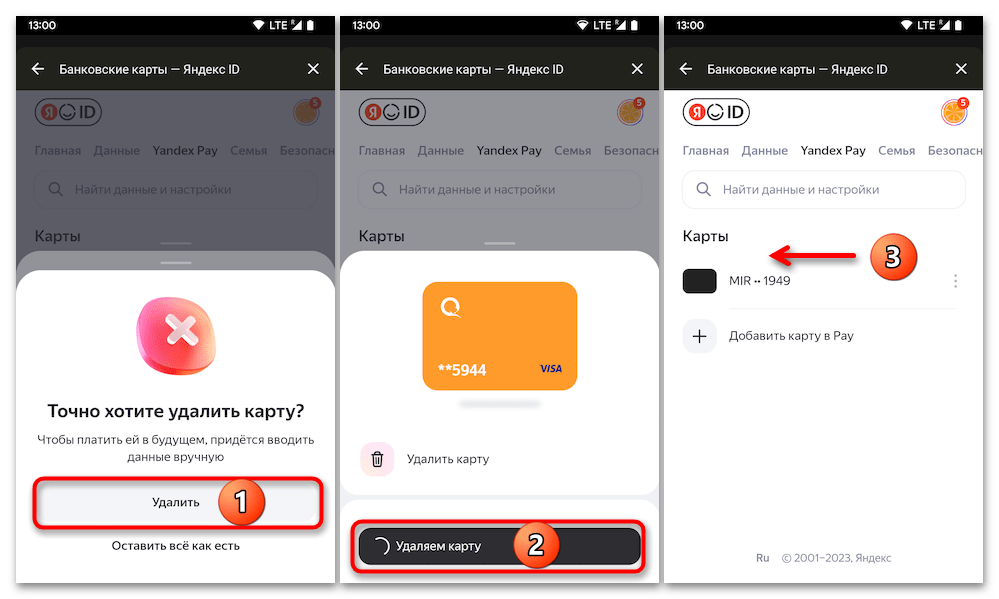
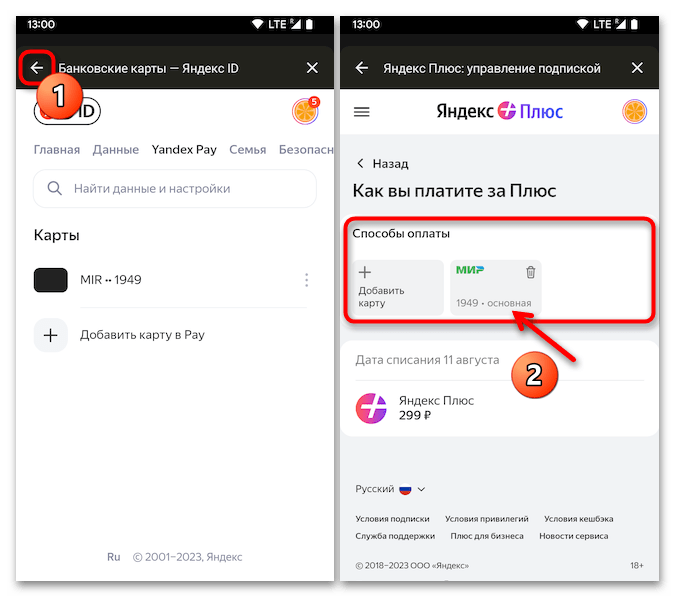




Игорь, огромное спасибо за такие подробные полезные советы — без них вообще сложно разобраться в хитросплетениях подобных подписок.
Здравствуйте, а как быть, если я купила подписку на Кинопоиске с пробным периодом, но на аккаунт другого человека, мы были в другом городе на сьемной квартире, и был аккаунт не оплачен, дак вот, как теперь отменить подписку? Доступа к аккаунту ведь нет, приложение было на телевизоре, в нем возможности отменить тоже не было
Огромное спасибо человеку за труд и такие подробности. Помогло от пункта А до Я. Ещё раз спасибо